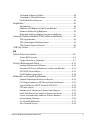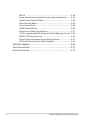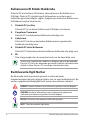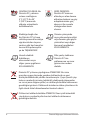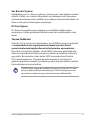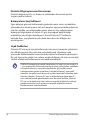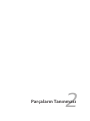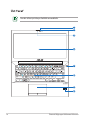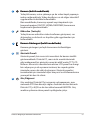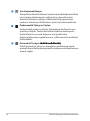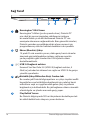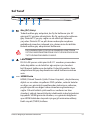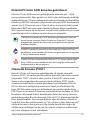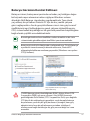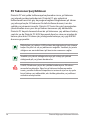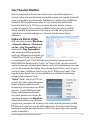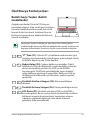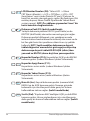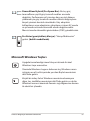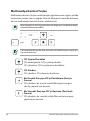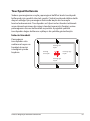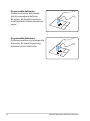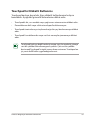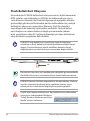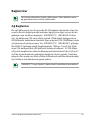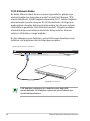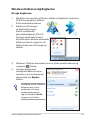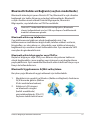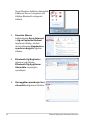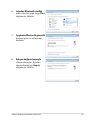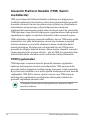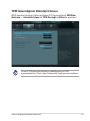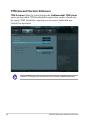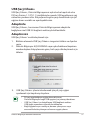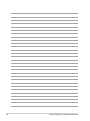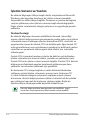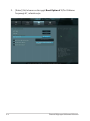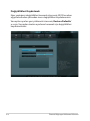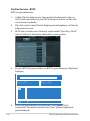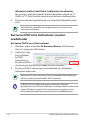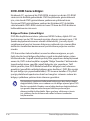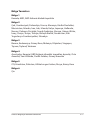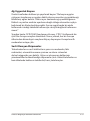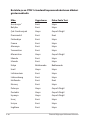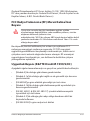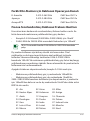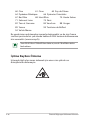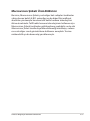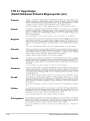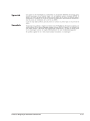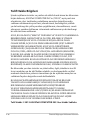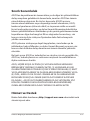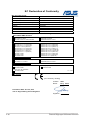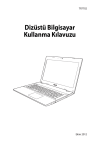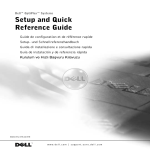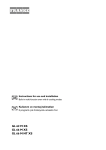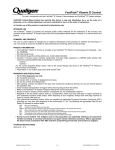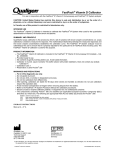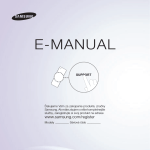Download ASUS B400V TR7602 User's Manual
Transcript
TR7602 Dizüstü Bilgisayar Kullanma Kılavuzu Ekim 2012 İçindekiler Bölüm 1: Dizüstü PC’ye Giriş Kullanıcının El Kitabı Hakkında....................................................................... 6 Bu Kılavuzla İlgili Notlar.................................................................................... 6 Güvenlik Tedbirleri.............................................................................................. 7 Dizüstü PC’nizin hazırlanması.......................................................................11 Bölüm 2: Parçaların Tanınması Üst Taraf................................................................................................................14 Alt Taraf.................................................................................................................17 Sağ Taraf...............................................................................................................18 Sol Taraf.................................................................................................................19 Arka Taraf..............................................................................................................20 Bölüm 3: Çalıştırma Güç Sistemi..........................................................................................................22 AC Güç Kullanarak...........................................................................................22 Pil Bakımı............................................................................................................24 Dizüstü PC’nizin AÇIK konuma getirilmesi ............................................25 Otomatik Sınama (POST)..............................................................................25 Batarya Gücünün Kontrol Edilmesi ..........................................................27 Pil Takımının Şarj Edilmesi............................................................................28 Güç Seçenekleri................................................................................................29 Güç Yönetim Modları......................................................................................31 Uyku ve Derin Uyku........................................................................................31 Isıya Bağlı Güç Kontrolü................................................................................32 Özel Klavye Fonksiyonları...............................................................................33 Renkli Geçiş Tuşları (belirli modellerde)..................................................33 Microsoft Windows Tuşları...........................................................................35 Multimedya Kontrol Tuşları . .......................................................................36 Bölüm 4: Dizüstü Bilgisayar Kullanımı İşaretleme Aygıtı................................................................................................38 Touchpad Kullanımı........................................................................................39 Dizüstü Bilgisayar Kullanma Kılavuzu Touchpad Kullanım Şekilleri........................................................................40 Touchpad’in Dikkatli Kullanımı...................................................................43 Flash Bellek Kart Okuyucu............................................................................44 Bağlantılar............................................................................................................45 Ağ Bağlantısı......................................................................................................45 Kablosuz LAN Bağlantısı (belirli modellerde)........................................47 Windows Kablosuz Ağ Bağlantısı...............................................................49 Bluetooth Kablosuz Bağlantı (seçilen modellerde).............................51 Güvenilir Platform Modülü (TPM) (belirli modellerde)........................54 TPM Uygulamaları...........................................................................................54 TPM Güvenliğinin Etkinleştirilmesi...........................................................55 TPM Güvenli Verinin Silinmesi....................................................................56 USB Şarj Cihazı+.................................................................................................57 Ek İşletim Sistemi ve Yazılım...............................................................................E-2 Sistem BIOS Ayarları...................................................................................... E-3 Yaygın Sorunlar ve Çözümleri................................................................... E-7 Dizüstü Bilgisayarınızı Alma......................................................................E-13 Kurtarma Bölümünü Kullanma . ............................................................E-13 Kurtarma DVD’sinin Kullanılması (seçilen modellerde).................E-14 DVD-ROM Sürücü Bilgisi...........................................................................E-16 Dahili Modem Uygunluğu........................................................................E-18 Bildirimler ve Güvenlik Açıklamaları.......................................................E-22 Federal Haberleşme Komisyonu Beyanı..............................................E-22 FCC Radyo Frekansına (RF) Maruz Kalma İkaz Beyanı....................E-23 Uygunluk Beyanı (R&TTE Direktifi 1999/5/EC)..................................E-23 CE İşareti Uyarısı...........................................................................................E-24 Kanada için IC Radyasyona Maruz Kalma Beyanı.............................E-24 Farklı Etki Alanları için Kablosuz Operasyon Kanalı.........................E-25 Fransa Sınırlandırılmış Kablosuz Frekans Bantları............................E-25 İşitme Kaybını Önleme..............................................................................E-26 UL Güvenlik Bildirimleri.............................................................................E-27 Güç Güvenlik Koşulu..................................................................................E-28 Dizüstü Bilgisayar Kullanma Kılavuzu REACH .........................................................................................................E-28 Kuzey Avrupa Lityum İkazları(Lityum iyon bataryalar için)..........E-29 Optik Sürücü Güvenlik Bilgisi..................................................................E-30 Lazer Güvenlik Bilgisi..................................................................................E-30 Servis Uyarı Etiketi.......................................................................................E-30 CDRH Düzenlemeleri..................................................................................E-30 Macrovision Şirketi Ürün Bildirimi.........................................................E-31 CTR 21 Uygunluğu(Dahili Modemli Dizüstü Bilgisayarlar için)...E-32 ENERGY STAR uyumlu ürün.....................................................................E-34 Küresel Çevre Düzenleme Uygunluğu ve Beyanı . ..........................E-35 ASUS Geri Dönüşüm/Geri Alım Hizmetleri.........................................E-35 Telif Hakkı Bilgileri.........................................................................................E-36 Sınırlı Sorumluluk..........................................................................................E-37 Hizmet ve Destek..........................................................................................E-37 Dizüstü Bilgisayar Kullanma Kılavuzu Bölüm 1: 1 Dizüstü PC’ye Giriş Kullanıcının El Kitabı Hakkında Dizüstü PC’nin Kullanıcı El Kitabını okumaktasınız. Bu Kullanıcının El Kitabı, Dizüstü PC içindeki çeşitli bileşenlere ve onların nasıl kullanılacağına dair bilgiler sağlar. Aşağıda yer alanlar bu Kullanıcının El Kitabının başlıca kısımlarıdır: 1. 2. 3. Dizüstü PC’ye Giriş Dizüstü PC’yi ve de bu Kullanıcının El Kitabını size tanıtır. Parçaların Tanınması Dizüstü PC’nin bileşenleri hakkında size bilgi verir. Çalıştırma Dizüstü PC’niz ile işe başlarken dikkat etmeniz gerekenler hakkında size bilgi verir. 4. Dizüstü PC’nizin Kullanımı Dizüstü PC’nizin bileşenlerinin kullanımı hakkında size bilgi verir. 5. Ek Size isteğe bağlı olan aksesuarları tanıtır ve de ilave bilgi verir. Verilen asıl uygulamalar modele ve bölgeye göre değişmektedir. Dizüstü PC’niz ve bu kılavuzda gösterilen çizimler arasında farklar olabilir. Lütfen Dizüstü PC’nizi doğru olarak kabul edin. Bu Kılavuzla İlgili Notlar Bu kılavuzda, belirli görevleri güvenli ve etkin biçimde tamamlamanıza olanak sağlayan birkaç not ve uyarı kullanılmıştır. Bu notlar, aşağıda belirtildiği gibi farklı önem derecelerine sahiptir: UYARI! Güvenli kullanım için izlenmesi gereken önemli bilgiler. ÖNEMLİ! Verilere, bileşenlere veya kişilere zarar gelmesini önlemek için izlenmesi gereken önemli bilgiler. İPUCU: Görevleri tamamlama hakkında ipuçları. NOT: Özel durumlarla ilgili bilgi. Dizüstü Bilgisayar Kullanma Kılavuzu Güvenlik Tedbirleri Aşağıda yer alan güvenlik tedbirleri Dizüstü PC'nin ömrünü uzatacaktır. Tüm tedbirleri ve de yönergeleri takip ediniz. Bu el kitabında tanımlananın dışında tüm servis hizmetlerini kalifiye personele danışınız. Temizlik yapmadan önce AC güç kablolarını prizden çıkartınız ve de bataryaları yerlerinden çıkartınız. Aşındırıcı olmayan bir deterjan çözeltisi ile ıslatılmış olan temiz bir selüloz sünger ya da güderi bir bez parçası ve birkaç damla ılık su kullanarak Dizüstü PC’yi siliniz ve de kuru bir bez parçası ile fazla nemi alınız. Düz ya da stabil olmayan çalışma yüzeyleri üzerine YERLEŞTİRMEYİNİZ. Eğer mahfaza zarar görmüş ise servisi arayınız. Dizüstü PC’nin üstüne nesne DÜŞÜRMEYİNİZ ve her hangi bir yabancı nesneyi Dizüstü PC’ye sürtmeyiniz. Kirli ya da tozlu ortamlara maruz BIRAKMAYINIZ. Bir gaz sızıntısı varken cihazı çalıştırmayınız. Güçlü manyetik ya da elektrikli alanlara maruz BIRAKMAYINIZ. Görüntü paneline basmayınız ya da DOKUNMAYINIZ. Dizüstü PC içine girebilecek ya da onu çizecek küçük maddeler ile birlikte yerleştirmeyiniz. Sıvıların, yağmurlu ya da nemli bölgelerin civarında KULLANMAYINIZ. Bir elektrik fırtınası esnasında modemi KULLANMAYINIZ. Isı nedeniyle yaralanmalardan kaçınmak için Dizüstü PC’yi kucağınızda ya da vücudunuzun her hangi bir kısmında BIRAKMAYINIZ. Batarya güvenlik uyarısı: Dizüstü Bilgisayar Kullanma Kılavuzu Bataryayı ateşe maruz BIRAKMAYINIZ. Kısa devre oluşmasına müsaade ETMEYİNİZ. Bataryanın içini AÇMAYINIZ. GÜVENLİ SICAKLIK: Bu Dizüstü PC, yalnızca ortam sıcaklığının 5°C (41°F) ila 35° C (95°F) arasında olduğu ortamlarda kullanılmalıdır. GİRİŞ DERECESİ: Dizüstü PC’nizin en altında yer alan derece etiketine bakınız ve güç adaptörünüzün güç derecesi ile uyumlu olduğundan emin olunuz. Elektriğe bağlı olan bir Dizüstü PC’yi hava sirkülasyonunu kesintiye uğratacak olan taşıma çantası gibi her hangi bir nesne ile kaplamayınız ya da TAŞIMAYINIZ. Ürünün yüzeyinde veya yakınında inceltici veya benzin gibi güçlü çözücüleri veya diğer kimyasal maddeleri KULLANMAYIN. Hasarlı elektrik kablolarını, aksesuarları veya diğer çevre aygıtlarını KULLANMAYIN. Pilin yanlış takılması Dizüstü PC’nin patlamasına ve zarar görmesine neden olabilir. Dizüstü PC’yi kamu çöplüğüne ATMAYINIZ. Bu ürün parçalar uygun biçimde yeniden kullanılacak ve geri dönüştürülebilecek şekilde tasarlanmıştır. Çarpı işaretli çöp kutusu sembolü ürünün (elektrikli, elektronik ekipmanlar ve cıva içeren düğme piller) ev atıklarıyla birlikte atılmaması gerektiğini gösterir. Elektronik ürünlerin elden çıkarılması ile ilgili olarak lokal düzenlemeleri kontrol ediniz. Pili kentsel atıklarla birlikte ATMAYIN. Üzeri çizili tekerlekli çöp kutusu sembolü pilin kentsel atıklarla atılmaması gerektiğini belirtir. Dizüstü Bilgisayar Kullanma Kılavuzu Ses Basıncı Uyarısı Kulaklıktan aşırı ses basıncı gelirse, işitme hasarı veya kaybına neden olabilir. Lütfen ses seviyesi denetimini ve ekolayzeri orta konumun üstünde ayarlanmasının kulaklık çıkış voltajını ve bununla birlikte ses bacıncı seviyesini artıracağını unutmayın. DC Fan Uyarısı DC fanının hareketli parça olduğunu ve tehlikeli olabileceğini unutmayın. Lütfen gövdenizi hareket eden fan bıçaklarından uzak tutun. Taşıma Tedbirleri Dizüstü PC’yiz taşıma için hazırlarken, onu KAPALI konuma getirmeli ve konektörlerin zarar görmesini önlemek için tüm harici çevre birimlerinin bağlantılarını birbirlerinden ayırmalısınız. Hard disk sürücülerin kafaları, cihaz KAPALI konuma getirildiğinde, taşıma esnasında hard disk yüzeyinin çizilmesini önlemek amacıyla ger çekilir. Bu nedenle, cihaz halen AÇIK konumda iken Dizüstü PC’yi taşımamalısınız. Görüntü panelini kapatınız ve klavye ile görüntü panelini korumak için kapalı pozisyonda güvenli bir şekilde tutturulduğunu kontrol ediniz. ÖNEMLİ! Eğer uygun bir şekilde korunmaz ise, Dizüstü PC’nizin yüzeyi kolay bir şekilde mat hale gelir. Dizüstü bilgisayarın dış yüzeylerini ovalamamaya ya da kazımamaya dikkat edin. Dizüstü Bilgisayar Kullanma Kılavuzu Dizüstü Bilgisayarınızın Korunması Dizüstü bilgisayarı kir, su, darbe ve çiziklerden korumak için bir taşıma çantası edinin. Bataryaların Şarj Edilmesi Eğer batarya gücünü kullanmak niyetinde iseniz, uzun seyahatlere çıkmadan önce bataryanızı ve her hangi bir opsiyonel bataryalarınızı tam bir şekilde şarj ettiğinizden emin olunuz. Güç adaptörünün bataryayı bilgisayara ve de bir AC güç kaynağına bağlı kaldığı müddetçe şarj ettiğini hatırlayınız. Ancak Dizüstü PC kullanım halinde iken, şarj işleminin çok daha uzun bir süre aldığını da unutmayınız. Uçak Tedbirleri Dizüstü PC’nizi uçak içinde kullanmak isterseniz, havayolu şirketinizi ile irtibata geçiniz. Bir çok hava yolu elektronik cihazların uçak içerisinde kullanılmaları konusunda bir takım kısıtlamalar getirmiştir. Bir çok hava yolu şirketi ise sadece uçağın kalkması ile inişi arasındaki sürede elektronik kullanımına müsaade etmektedir. ÖNEMLİ! Havayolu güvenlik cihazlarının üç ana türü mevcuttur: X – ışını makineleri (konveyör bantlar üstüne yerleştirilen maddeler üstünde kullanılır), manyetik detektörler (güvenlik kontrol noktalarından geçen insanların üstünde kullanılır), manyetik çubuklar (insanlar ya da bireysel eşyalar üzerinde kullanılan elde tutulan cihazlar). Dizüstü PC'nizi ve disketlerinizi hava alanı X ışını makinelerinde gönderebilirsiniz. Bununla birlikte, Dizüstü PC'nizi ve disketlerinizi hava alanı manyetik detektörler yoluyla göndermemeniz ya da onların manyetik çubuklara maruz bırakmamanız önerilmektedir. 10 Dizüstü Bilgisayar Kullanma Kılavuzu Dizüstü PC’nizin hazırlanması Bunlar sadece Dizüstü PC’nizin kullanımı için hızlı yönergelerdir. AC Güç Adaptörünüzü bağlayınız 2 3 1 ÖNEMLİ! • İlk kez açmadan önce dizüstü bilgisayarınızın güç adaptörüne bağlı olduğundan emin olun. • Bilgisayarınız üzerindeki elektrik giriş/çıkışı etiketinin yerini belirleyin ve güç adaptörünüzün etiketi üzerindeki veriler ile eşleştiğine emin olun. Bazı dizüstü bilgisayar modellerinde birden fazla çıkış akım değeri olabilir. • Dizüstü bilgisayarınızı güç adaptörü modunda kullanırken, soket çıkışı üniteye yakın olmlı ve kolayca erişilebilmelidir. • Güç adaptörü bilgileri: – Giriş voltajı: 100-240Vac – Giriş frekansı: 50-60Hz – Ölçülen çıkış akımı: 3.42A (65W) – Ölçülen çıkış voltajı: 19Vdc Dizüstü Bilgisayar Kullanma Kılavuzu 11 LCD Görüntü Panelini Açma 1. Başparmağınızla ekran panelini dikkatli bir şekilde kaldırın. 2. Rahat edebileceğiniz bir görüntüleme açısı bulmak için görüntü panelini yavaşça öne ve arkaya doğru eğin. Gücü Açma 1. LCD görüntü panelinin altındaki güç düğmesine basıp bırakın. 2. [Fn]+[F5] veya [Fn]+[F6] tuşlarını kullanarak LCD ekranın parlaklığını ayarlayın. 12 Dizüstü Bilgisayar Kullanma Kılavuzu Bölüm 2: 2 Parçaların Tanınması Üst Taraf Her bir ülke için klavye farklılık arz edebilir. 1 2 3 4 5 e 6 7 8 14 Dizüstü Bilgisayar Kullanma Kılavuzu 1 2 ������� Kamera (belirli �������������������� modellerde) Yerleşik kamera, resim çekmeye ya da video kaydı yapmaya imkan sağlamaktadır. Video konferans ve de diğer interaktif uygulamalar ile birlikte kullanılabilir. Bazı modellerde, kamerayı açmak veya kapatmak için kamera kapağını ON/OFF (AÇMA/KAPATMA) konumuna kaydırmanız gerekmektedir. Mikrofon (Yerleşik) Yerleşik mono mikrofon video konferans görüşmesi, ses aktarımları ya da basit ses kayıtları gibi uygulamalar için kullanılabilir. 3 ������������������ Kamera Göstergesi �������������������� (belirli modellerde) 4 Kamera göstergesi yerleşik kameranın kullanıldığını gösterir. Görüntü Paneli Görüntü paneli, bir masa üstü monitörü ile benzer özellik göstermektedir. Dizüstü PC, masa üstü monitörlerininki gibi mükemmel bir görüntü sunan bir aktif matris TFT LCD kullanır. Masa üstü monitörlerin aksine LCD panel her hangi bir radyasyon ya da oynama üretmez, bu sayede gözler üzerinde yorucu bir etki oluşturmaz. Görüntü panelini temizlemek için üzerinde hiçbir kimyasal sıvı kullanmaksızın yumuşak bir bez ile siliniz. 5 Güç Düğmesi Güç anahtarı Dizüstü PCyi açmanızı ve kapamanızı, aynı zamanda STD'den dönüşü sağlar. Anahtara bir kez basarak Dizüstü PC'yi AÇIN ve bir kez daha basarak KAPATIN. Güç anahtarı yalnızca ekran paneli açıldığında çalışır. Dizüstü Bilgisayar Kullanma Kılavuzu 15 6 Sıvı Geçirmez Klavye Klavye’de konforlu kullanım (tuşların basılabildiği derinlikte) ve avuçların dinlenmesini sağlayan tam boyutlu tuşlar bulunur. Windows işletim sisteminde kolay gezinmeye yardımcı olmak için iki Windows işlev tuşu bulunmaktadır. 7 Dokunmatik Yüzey ve Tuşları 8 16 Dokunmatik yüzeyi ve tuşları ile herhangi bir fare ile aynı işlevlere sahiptir. Yazılım kontrollü kaydırma fonksiyonu, kolay Windows ve web dolaşımı için gerekli olan dokunmatik yüzey uygulamasının yüklenmesinin ardından kullanılabilir. Parmak izi Tarayıcı (������������������� �������������������� belirli modellerde�) Dahili parmak izi tarayıcısı tanımlama anahtarınız olarak parmak izinizi kullanarak güvenlik yazılımının kullanılmasına olanak sağlar. Dizüstü Bilgisayar Kullanma Kılavuzu Alt Taraf 1 2 1 2 Hava Kanalları Havalandırma delikleri Dizüstü bilgisayarınıza soğuk havanın girmesini ve sıcak havanın çıkmasını sağlar. Aşırı ısınmayı önlemek için kağıt, kitap, giysi, kablo veya diğer nesnelerin havalandırma deliklerini engellemediğinden emin olun. 2 Hoparlörler Yerleşik hoparlörler sesi doğrudan Dizüstü Bilgisayardan duymanızı sağlar. Bu Dizüstü Bilgisayarın ses özellikleri yazılımla denetlenir. Dizüstü Bilgisayar Kullanma Kılavuzu 17 Sağ Taraf 5 1 2 3 4 5 18 4 3 2 1 Kensington® Kilit Yuvası Kensington® kilitleri (ya da uyumlu olanı), Dizüstü PC' nin sabit bir nesne üzerinden sökülmesini önleyen bir metal kablo ya da kilit kullanarak Dizüstü PC' nin emniyete alınmasını sağlamaktadır. Bazı güvenlik ürünleri, Dizüstü yerinden oynatıldığında bir alarm vermesi için programlanmış olan bir hareket dedektörü de içerebilir. Ekran (Monitör) Çıkışı 15 pimli D-sub monitör yuvası, daha geniş harici ekranlar üzerinde görüntüleyebilme imkanı sağlayan monitör ya da projektör gibi standart bir VGA uyumlu cihazı desteklemektedir. USB 3.0 bağlantı noktası Evrensel Seri Veri Yolu 3.0 (USB 3.0) bağlantı noktası, 5 Gbit/sn'ye kadar bir aktarım hızı sağlar ve USB 2.0 ile geriye yönelik uyumludur. / Kulaklık Çıkışı/Mikrofon Girişi Combo Jakı Bu combo jak Dizüstü bilgisayarların ses çıkışı sinyalini amfili hoparlörler veya kulaklıklara bağlamak için yada bir harici mikrofonu veya ses aygıtlarından gelen çıkış sinyallerini bağlamak için kullanılabilir. Bu jak bağlanan cihazı otomatik olarak algılar ve işlevler arasında geçiş yapar. Flaş Bellek Yuvası Bu Dizüstü bilgisayarda SD kart biçimlerini destekleyen tek bir dahili bellek kartı okuyucu yuvası bulunur. Dizüstü Bilgisayar Kullanma Kılavuzu Sol Taraf 1 1 2 3 4 Güç (DC) Girişi Tedarik edilen güç adaptörü, bu fiş ile kullanım için AC gücünü DC gücüne dönüştürür. Bu fiş vasıtasıyla sağlanan güç Dizüstü PC’ye güç sağlar ve de dahili pil takımını şarj eder. Dizüstü PC ve pil takımı nedeniyle meydana gelebilecek zararları önlemek için, daima ürün ile birlikte tedarik edilen güç adaptörünü kullanınız. KULLANIMDA İKEN ÇOK FAZLA ISINABİLİR. ADAPTÖRÜN ÜSTÜNÜ KAPATMADĞINIZDAN VE VÜCUDUNUZDAN UZAK TUTTUĞUNUZDAN EMİN OLUNUZ. 2 3 LAN Yuvası RJ-45 LAN yuvası sekiz pim ile RJ-11 modem yuvasından daha büyüktür ve de lokal bir ağa erişim için standart bir Ethernet kablosunu destekler. Yerleşik konektör ilave adaptörlere ihtiyaç duyulmaksızın rahat kullanıma imkan verir. HDMI HDMI Portu HDMI (Yüksek Tanımlı Çoklu Ortam Arayüzü), sıkıştırılmamış dijital ses ve video sinyallerini DVD çalarlar, setüstü kutular ve diğer ses-görüntü kaynaklarından televizyon setlerine, projeksiyonlara ve diğer video ekranlarına göndermeyi sağlar. Yüksek kaliteli çok kanallı ses verilerini ve tüm standart, yüksek tanımlı tüketici elektronik video biçimlerini taşıyabilir. HDMI görüntü cihazları, ses-görüntü bilgilerini aynı HDMI kablodan taşımak için geçişli minimize edilmiş farklı sinyali (TMDS) kullanır. Dizüstü Bilgisayar Kullanma Kılavuzu 19 USB Yuvası 4 USB Charger+ Bu özellik, Dizüstü Bilgisayarınız sistem gücü açık mod altında çalışırken cep telefonu veya dijital müzik çalarlarınızı şarj etmenizi mümkün kılar. Arka Taraf 1 1 Durum Göstergeleri Durum göstergeleri Dizüstü bilgisayarınızın mevcut donanım durumunu tanımlamaya yardımcı olur. Güç Göstergesi Güç göstergesi Dizüstü bilgisayar AÇILDIĞINDA yanar ve Dizüstü bilgisayar uyku modundayken yavaşça yanıp söner. İki renkli pil şarj göstergesi İki renkli LED pil şarj durumunun görsel bir göstergesidir. Sürücü Aktivite Göstergesi Dizüstü bilgisayarınız dahili depolama sürücülerine erişirken bu gösterge yanar. Bluetooth / Kablosuz LAN Göstergesi (belirli modellerde) Bu gösterge Dizüstü bilgisayarınızın Bluetooth işlevinin veya kablosuz LAN'ın etkin olduğunu göstermek için yanar. 20 Dizüstü Bilgisayar Kullanma Kılavuzu Bölüm 3: 3 Çalıştırma Güç Sistemi AC Güç Kullanarak Dizüstü PC gücü iki parçadan meydana gelmektedir, güç adaptörü ve de pil takımı güç sistemi. Güç adaptörü bir duvar prizinden alınan AC gücünü, Dizüstü PC tarafından ihtiyaç duyulan DC gücüne dönüştürür. Dizüstü PC'nizi bir üniversal AC-DC adaptörü ile birlikte gelir. Bu da, anahtarlar ayarlamaksızın ya da güç dönüştürücüler kullanmada’ 220V-240V prizlerin yanı sıra her hangi bir 100V-120V’ lık bir güç kablosuna bağlayabileceğiniz anlamına gelir. Farklı ülkeler, tedarik edilen ABD standardı AC güç kablosunu farklı bir standarda bağlamak için kullanılabilecek bir adaptöre ihtiyaç duyulabilir. Bir çok otel farklı güç kablolarının yanı sıra farklı voltajları destekleyen üniversal prizler sağlamaktadır. Güç adaptörlerini başka bir ülkeye getirirken daha önce buraya seyahat etmiş birine AC priz voltajları hakkında danışmak daima en iyisidir. 2 3 1 22 Dizüstü Bilgisayar Kullanma Kılavuzu Hemen hemen her ülke için güç ve modem adaptörleri içeren Dizüstü Bilgisayar seyahat kitleri satın alabilirsiniz. UYARI! DC fişini Dizüstü PC’ye takmadan önce, AC güç kablosunu bir AC çıkışına BAĞLAMAYIN. Bu, AC-DC adaptörüne zarar verebilir. ÖNEMLİ! Dizüstü PC’ye güç girişi için farklı bir adaptör kullanırsanız ya da Dizüstü PC'nin adaptörünü diğer elektronik cihazlar için kullanır iseniz zarar meydana gelebilir. Eğer duman, yanık kokusu varsa ya da AC-DC adaptöründen şiddetli bir sıcaklık gelmekte ise, derhal servisinizi arayınız. Eğer AC-DC adaptörde her hangi bir hatadan şüphelenseniz dahi servisi arayınız. AC-DC adaptörde bir hatadan ötürü hem Dizüstü PC'ye hem de pil takımlarına zarar verebilirisiniz. Ülkesine bağlı olarak bu Dizüstü PC ya iki ya da üç uçlu fiş ile birlikte gelebilir. Eğer üç uçlu bir fiş tedarik edilmiş ise, Dizüstü PC'nin güvenli bir şekilde çalışmasını tesis etmek için topraklanmış bir AC priz ya da uygun bir şekilde topraklanmış adaptör kullanınız. UYARI! KULLANIMDA İKEN ÇOK FAZLA ISINABİLİR. ADAPTÖRÜN ÜSTÜNÜ KAPATMADIĞINIZDAN VE VÜCUDUNUZDAN UZAK TUTTUĞUNUZDAN EMİN OLUNUZ. Dizüstü PC kullanılmadığı zamanlarda güç tüketimini en aza indirmek için güç adaptörünü çıkarın veya AC çıkışını kapatın. Dizüstü Bilgisayar Kullanma Kılavuzu 23 Pil Bakımı Tüm şarj edilebilir bataryalar gibi Dizüstü PC’nin pil takımı şarj edilebileceği bir şarj limitine sahiptir. Pil takımının yararlı ömrü içinde bulunduğunuzu çevrenin sıcaklığına, nemliliğine ve de Dizüstü PC’ nizin nasıl kullanıldığına bağlıdır. Kullanılan pil takımının 10˚C ve de 35˚C (50˚F ve de 95˚F) arasında bir sıcaklık aralığında kullanılması idealdir. Fakat her durumda, pil takımını kullanım zamanı eninde sonunda düşecektir ve de bu Dizüstü PC’nin yetkili satıcısından yeni bir pil takımının satın alınması zorunludur. Bataryaların da bir raf ömrü olduğundan, depolama amaçlı olarak ekstra pil takımlarının satın alınması önerilmemektedir. UYARI! Güvenlik amaçları için, bataryayı ateşe ATMAYINIZ, kısa devre yaptırmayınız ve de bataryanın içerisini AÇMAYINIZ. Eğer her hangi bir normal olmayan işlem söz konusu ise ya da çarpma nedeniyle pil takımı zarar görmüş ise, Dizüstü PC’nizi KAPALI konuma getiriniz ve de yetkili bir irtibat merkezi ile irtibata geçiniz. 24 Dizüstü Bilgisayar Kullanma Kılavuzu Dizüstü PC’nizin AÇIK konuma getirilmesi Dizüstü PC’nizi AÇIK konuma getirdiğinizde, ekranda güç – AÇIK mesajı görünecektir. Eğer gerekir ise, hızlı tuşları kullanarak parlaklığı ayarlayabilirsiniz. Sistem konfigürasyonunu ayarlamak ya da modifiye etmek için BIOS Kurulumunu çalıştırmak isterseniz, BIOS Kurulumuna girmek için [F2] tuşuna basınız. Eğer ilk ekran esnasında [tab] tuşuna basarsanız, BIOS versiyonu gibi standart yükleme bilgisi görülebilir. [ESC] tuşuna basınız ve de mevcut sürücülerinizi yüklemek için seçim yapabileceğiniz bir yükleme menüsü karşınıza çıkacaktır. Yükleme öncesinde, güç AÇIK duruma getirildiğinde, görüntü paneli yanıp sönmeye başlar. Bu durum, Dizüstü PC’nin test programının normal bir parçasıdır ve de görüntü ile ilgili bir problem değildir. ÖNEMLİ! Hard disk sürücüsünü korumak için, Dizüstü PC’nizi kapattıktan sonra yeniden AÇIK duruma getirmek için en azından 5 saniye beklemeniz önerilir. UYARI! AÇIK durumda olan bir Dizüstü PC’yi, taşıma çantası gibi hava sirkülasyonunu azaltacak olan her hangi bir malzeme ile kaplamayınız ya da taşımayınız. Otomatik Sınama (POST) Dizüstü PC’nizi açık konuma getirdiğinizde, ilk olarak otomatik Sınama (POST) adı verilen bir dizi yazılım kontrollü hata teşhis testleri çalışacaktır. POST’ u kontrol eden yazılım, Dizüstü PC mimarisinin daimi ve de vazgeçilmez bir parçası olarak yüklenir. POST içinde sistemin bir hata teşhis testinde geçirilmesi için kullanılan Dizüstü PC’nin donanım konfigürasyonunun bir kaydı yer almaktadır. Bu kayıt, BIOS Kurulum programı kullanılarak oluşturulmaktadır. Eğer POST kayıt ve de mevcut donanım arasında bir fark keşfeder ise, BIOS kurulumu çalıştırarak ikilemi düzeltmenizi ileten bir mesaj ekranda görüntülenecektir. Bir çok durumda, Dizüstü PC'yi elinize geçtiğinde, kayıt düzeltilmelidir. Test sona erdiğinde, eğer bir işletim sistemi ile hard disk önceden yüklenmemiş ise “Hiç işletim sistemi bulunamadı” şeklinde bir rapor mesajı alırsınız. Bu durum hard diskin doğru bir şekilde tespit edildiğini ve de yeni bir işletim sisteminin yüklenmesi için hazır olduğunu işaret etmektedir. Dizüstü Bilgisayar Kullanma Kılavuzu 25 Self Monitoring and Reporting Technology POST esnasında, S.M.A.R.T (Self Monitoring and Reporting Technology) hard disk sürücüsünü kontrol eder ve de eğer hard disk sürücünün bakıma alınması gerekmekte ise bir uyarı mesajını görüntüler. Yükleme esnasında eğer kritik bir hard disk sürücü uyarısı verilir ise, derhal verinizi yedekleyin ve de Windows disk denetim programını çalıştırın. Window’un disk kontrol programını çalıştırmak için: Başlat > Bilgisayar’ı seçin> sabit disk sürücü simgesine sağ tıklayın > Özellikler’i seçin > Araçlar sekmesine tıklayın > Şimdi İşaretle > Başlat’a tıklayın. Daha etkili tarama ve onarım için ayrıca “... sektörleri tara”yı da seçebilirsiniz, fakat süreç daha yavaş çalışacaktır. ÖNEMLİ! Bir yazılım disk denetim programını çalıştırdıktan sonra yükleme sırasında eğer ki hala uyarılar verilmekte ise, o halde Dizüstü PC’nizi servise götürmeniz gerekmektedir. Bu şekilde kullanılmaya devam edilmesi veri kaybına yol açacaktır. 26 Dizüstü Bilgisayar Kullanma Kılavuzu Batarya Gücünün Kontrol Edilmesi Batarya sistemi, bataryanın içerisinde ne kadar şarj kaldığını doğru bir biçimde rapor etmesine imkan sağlayan Windows ortamı altındaki Akıllı Batarya standardını uygulamaktadır. Tam olarak şarj edilmiş bir pil takımı Dizüstü PC için bir kaç saatlik çalışma gücü sağlayacaktır. Ancak gerçek kullanım süresi sizin güç tasarruf özelliklerinizi nasıl kullandığınıza, genel çalışma alışkanlıklarınıza, CPU, sistem bellek büyüklüğü ve de görüntü panelinin büyüklüğüne bağlı olarak çeşitlilik arz edebilmektedir. Burada gösterilen ekran özellikler sadece örnektir ve de sizin sisteminizde görebileceğiniz özellikleri yansıtmamaktadır. Batarya gücü düşük olduğunda uyarlayacaksınız. Düşük batarya uyarılarını önemsememeye devam ederseniz, Dizüstü PC nihayetinde bekleme moduna geçecektir (Windows varsayılanı STR’yi kullanır). Pil simgesine sağ tıklayın. Güç adaptörü olmadan pil simgesi üzerindeki imleç. Pil simgesi sol tıklayın. Güç adaptörü bulunan pil simgesi üzerindeki imleç. UYARI! Batarya gücü tüketildiğinde, RAM’i Askıya Alma (STR: Suspend-to-RAM) çok uzun sürmez. Güç KAPALI konuma getirildiğinde Diski Beklet (STD: Suspend-to-Disk) aynı değildir. STD küçük bir miktarda güç gerektirir ve de komple batarya boşalmasına ya da hiç bir güç beslemesi (örneğin, hem güç adaptörünün hem de pil takımının yerinden sökülmesi) olmamasına bağlı olarak eğer hiç güç mevcut değil ise sona erecektir. Dizüstü Bilgisayar Kullanma Kılavuzu 27 Pil Takımının Şarj Edilmesi Dizüstü PC’nizi yolda kullanmaya başlamadan önce, pil takımını şarj etmek mecburiyetindesiniz. Dizüstü PC güç adaptörü kullanılarak harici bir güç kaynağına bağlanır bağlanmaz pil takımı şarj olmaya başlar. Pil takımını ilk defa kullanacaksanız, tam bir şekilde şarj etmenizi önerilir. Dizüstü PC harici bir güç kaynağından çıkartılmadan önce yeni bir pil takımı tamamen şarj edilmelidir. Dizüstü PC kapalı durumda iken bir pil takımının şarj edilmesi birkaç saat alır ve de Dizüstü PC AÇIK konumda iken bu süre en azından iki katına çıkacaktır. Pil takımı şarj olduğunda batarya şarj ışığı KAPALI duruma geçecektir. Pilde kalan şarj miktarı %95’in altına düştüğünde pil şarj olmaya başlar. Bu pilin sık sık şarj edilmesini engeller. Yeniden şarj etme sıklığının en aza indirilmesi pil ömrünün uzamasını sağlar. Sıcaklık çok yüksek olduğunda veya pil voltajı çok yüksek olduğunda pil şarj işlemi durdurulur. UYARI! Pil takımını şarjsız bir şekilde bırakmayınız. Pil takımı zamanla boşalacaktır. Eğer bir pil takımını kullanmamakta iseniz, yeniden kullanma kapasitesini artırmak için her üç ayda bir pil takımı şarj edilmelidir, aksi halde gelecekte şarj edilmesi mümkün olmayacaktır. 28 Dizüstü Bilgisayar Kullanma Kılavuzu Güç Seçenekleri Güç düğmesi Dizüstü Bilgisayarı AÇAR ve KAPATIR veya uyku ya da derin uyku moduna geçirir. Güç düğmesinin gerçek hareketi Windows Denetim Masası > Güç Seçenekleri > Sistem Ayarları’ ndan ayarlanabilir. “Kullanıcıyı Değiştir, Yeniden Başlat, Uyku veya Kapat” gibi diğer seçenekler için kilitleme simgesinin yanında bulunan ok düğmesine tıklayın. Yeniden Başlatma ya da Yeniden Yükleme İşletim sisteminizde değişiklikler yaptıktan sonra, size bilgisayarı yeniden başlatmanızı öneren iletiler gelecektir. Bazı yükleme süreçleri, yeniden başlatmaya izin vermek için bir diyalog kutusu sağlanacaktır. Sistemi manuel olarak başlatmak için, Yeniden Başlat’ ı seçin. ÖNEMLİ! Hard disk sürücüsünü korumak için, Dizüstü PC’nizi kapattıktan sonra yeniden AÇIK duruma getirmek için en azından 5 saniye beklemeniz önerilir. Dizüstü Bilgisayar Kullanma Kılavuzu 29 Acil Durum Kapaması İşletim sisteminiz düzgün biçimde KAPANMAZSA veya yeniden başlamazsa, Dizüstü PC’nizi kapatmanın başka yolları da vardır: • Güç düğmesine 4 saniye müddetince basılı tutunuz. ÖNEMLİ! Veri yazılmakta ise acil durum kapama butonuna basmayınız; bu şekilde yaparak kaydetmekte olduğunuz veride kayıplar oluşmasına neden olursunuz. 30 Dizüstü Bilgisayar Kullanma Kılavuzu Güç Yönetim Modları Dizüstü bilgisayar pil ömrünü maksimuma çıkarabileceğiniz ve toplam sahip olma maliyetinizi azaltabileceğiniz çok sayıda otomatik veya ayarlanabilir güç tasarrufu özelliklerine sahiptir. Bu özelliklerin bazılarını BIOS ayarlarında bulunan Güç menüsünü kullanarak kontrol edebilirsiniz. ACPI güç yönetim ayarları işletim sistemi vasıtasıyla yapılır. Güç yönetim özellikleri bazı parçaların sıklıkla düşük elektrik tüketiminde tutup ihtiyaç anında tam çalıştırarak elektrikten mümkün olduğunca tasarruf etmek üzere dizayn edilmiştir. Uyku ve Derin Uyku Güç yönetimi ayarları Windows > Denetim Masası > Donanım ve Ses > Güç Seçenekleri’nde bulunabilir. Güç Seçenekleri’ nde ekran panelini kapatmak veya güç düğmesine basmak için “Uyku/Derin Uyku” veya “Kapat” ı tanımlayabilirsiniz. Dizüstü Bilgisayarınız belirli komponentleri KAPATARAK kullanılmıyorsa “Uyku” ve “Derin Uyku” güçten tasarruf sağlar. İşinize geri döneceğiniz zaman, sanki hiç kapatmamışsınız gibi en son durumunda (bir belge yarıya kadar kaydırıldıysa veya e-posta yarısına kadar yazıldıysa) nasılsa öyle açılır. “Bilgisayarı kapat” tüm uygulamaları kapatır ve size kaydedilmemiş işlerinizi kaydetmeyi isteyip istemediğinizi sorar. “Uyku” RAM’i askıya al (STR) ile aynıdır. Bu işlem çoğu bileşenler kapalı olduğu halde mevcut bilgilerinizi ve durumunuzu RAM’ de tutar. Çünkü RAM geçicidir, bilgiyi saklamak (tazelemek) için güce gereksinim duyar. Bu seçeneği görmek için Windows düğmesine tıklayın ve kilitleme simgesinin yanındaki ok’a tıklayın. Bu modu etkinleştirmek için [Fn F1] klavye kısayol tuşunu da kullanabilirsiniz. [Fn] dışında herhangi bir klavye tuşuna basarak kurtarın. (NOT: Güç göstergesi bu modda yanıp sönecektir.) Dizüstü Bilgisayar Kullanma Kılavuzu 31 “Derin Uyku” Disk’i askıya al (STD) ile aynıdır ve mevcut bilgi ve durumunuzu sabit diskte kaydeder. Bu sayede, RAM belirli aralıklara yenilenmeye gerek duymaz ve güç tüketimi büyük oranda düşer fakat tamamen bitmez. Çünkü LAN gibi belirli uyandırma bileşenleri güçlü kalmaya ihtiyaç duyar. “Derin Uyku”, “Uyku” moduyla karşılaştırıldığında daha fazla enerji tasarrufu sağlar. Bu seçeneği görmek için Windows düğmesine tıklayın ve kilitleme simgesinin yanındaki oka tıklayın. Güç düğmesine basarak kurtarın. (NOT: Güç göstergesi bu modda KAPANACAKTIR.) Isıya Bağlı Güç Kontrolü Dizüstü bilgisayarın ısı durumunu kontrol için üç güç kontrol metodu vardır. Bu güç kontrolleri kullanıcı tarafından düzenlenemez ve dizüstü bilgisayar bu durumlardan herhangi birine girdiği zaman fark edilir. Aşağıdaki sıcaklıklar kasa sıcaklığını gösterir (CPU değil). • • • 32 Sıcaklık güvenli üst limiti aştığı zaman fanlar aktif soğutma için devreye girer. Sıcaklık güvenli üst limiti aştığı zaman CPU pasif soğutma için hızını düşürür. Sıcaklık güvenli maksimum üst limiti aştığı zaman sistem kritik soğutma için kapanır. Dizüstü Bilgisayar Kullanma Kılavuzu Özel Klavye Fonksiyonları Renkli Geçiş Tuşları (belirli modellerde) Aşağıda yer alanlar Dizüstü PC klavyesi üzerinden mevcut olan renkli geçiş tuşlarını tanımlar. Renkli komutlar ancak, bir renkli komut ile bir tuşa basılı tutarken ilk önce fonksiyon tuşuna basıp akabinde de basılı tutarak erişilebilir. Fonksiyon tuşları üstünde yer alan Geçiş Tuşu lokasyonları modele bağlı olarak çeşitlilik arz edebilmekte ancak, fonksiyonlar hep aynı kalmaktadır. Fonksiyon tuşları yerine ikonları izleyiniz. “ZZ” İkon (F1): Dizüstü PC’yi bekleme moduma alır (güç yönetim kurulumundaki uyku düğme ayarına bağlı olarak ya RAM'e Kaydet ya da Diske Kaydet). Radyo Kulesi (F2): Sadece kablosuz modeller: Dahili kablosuz LAN ya da Bluetooth (seçili modeller üstünde) ekran üzerinde bir görüntü ile AÇIK ya da KAPALI konuma gelir. Aktif hale getirildiğinde, buna tekabül eden kablosuz göstergesi yanacaktır. Kablosuz LAN ya da Bluetooth kullanmak için Windows yazılım ayarları gereklidir. Parlaklık Azaltma Simgesi (F5): Ekran parlaklığını düşürür. Parlaklık Artırma Simgesi (F6): Ekran parlaklığını artırır. LCD İkonu (F7): Görüntü panelini AÇIK ya da KAPALI konuma getirir. Bu tuş ayrıca düşük çözünürlük modların kullanımı esnasında görüntünün tamamının ekrana sığmasını sağlamak amacıyla sizin ekran alanınızı genişletir (bazı modellerde). Dizüstü Bilgisayar Kullanma Kılavuzu 33 LCD/Monitor İkonları (F8): “Yalnız LCD -> Yalnız CRT (Harici Monitör) -> LCD + CRT Klon -> LCD + CRT Genişletme” serisi içinde Dizüstü PC’nin LCD ekranı ile harici bir monitör arasında geçiş sağlar. (Bu fonksiyon 256 renkte çalışmaz, Ekran Özellik Ayarlarında Yüksek Renk seçimi yapınız). NOT: Ön-yükleme yapmadan “önce” bir harici monitöre bağlanmalıdır. Dokunma Pedi (F9) (belirli modellerde): Yerleşik dokunma pedinin KİLİTLİ (pasif halde) ve de KİLİTSİZ (aktif halde) durumları arasında geçişini sağlar. Dokunma pedini kilitleyerek, yazı yazdığınız esnada imlecin kazara hareket etmesini önlemiş olursunuz ve de bir fare gibi harici bir işaretleme cihazı ile en iyi şekilde kullanılır. NOT: Seçili modeller dokunmaya duyarlı tablet düğmeleri arasında bir göstergeye sahip olup dokunmaya duyarlı tablet KİLİDİ AÇIK (etkin) iken yanacak ve KİLİTLİ (devre dışı) iken yanmayacaktır. Hoparlör İkonları (F10): Hoparlörleri AÇIK ya da KAPALI konuma getirir (Sadece Windows İşletim Sisteminde). Hoparlör Aşağı İkonu (F11): Hoparlörün sesini azaltır (sadece Windows İşletim Sisteminde). Hoparlör Yukarı İkonu (F12): Hoparlörün sesini artırır (sadece Windows İşletim Sisteminde). Num Lk (Ins): Sayısal dokunma pedini (numara kilidi) KAPALI ya da AÇIK konuma getirir. Numara girişinde bulunmak için size klavyenin daha geniş bir kısmını kullanabilme imkanı sağlar. (belirli modellerde) Scr Lk (Del): “Kaydırma Kilit” özelliğini AÇIK ya da KAPALI konuma getirir. Hücre yönlendirmesi için size klavyenin daha geniş bir kısmını kullanabilme imkanı sağlar. (belirli modellerde) 34 Dizüstü Bilgisayar Kullanma Kılavuzu Power4Gear Hybrid (Fn+Space Bar): Bu tuş güç tasarruflarını çeşitli güç tasarruf modları arasında değiştirir. Performansı pil süresine karşı en üst düzeye çıkarmak için güç tasarrufu modları dizüstü bilgisayarın birçok yönünü kontrol etmektedir. Güç adaptörü kullanılması veya adaptörün çıkarılması sistemi AC modu ve pil modu arasında otomatik olarak değiştirecektir. Mevcut modu ekrandaki görüntüden (OSD) görebilirsiniz. Fn+Enter (genişletilmiş klavye): “Hesap Makinesini” getirir. (belirli modellerde) Microsoft Windows Tuşları Aşağıda tanımlandığı üzere klavye üstünde iki özel Windows tuşu mevcuttur. Üzerinde Windows Logosu bulunan tuş, Windows masa üstünün en alt sol köşesinde yer alan Başlat menüsünü aktif hale getirir. Küçük bir imleç ile bir Windows menüsüne benzeyen diğer tuş, özellikler menüsünü aktif hale getirir ve de bir Windows nesnesi üzerinde farenin sağ düğmesine basma ile denk bir işlemdir. Dizüstü Bilgisayar Kullanma Kılavuzu 35 Multimedya Kontrol Tuşları Multimedya kontrol tuşları multimedya uygulamasının uygun şekilde kontrolüne imkan tanır. Aşağıda Dizüstü bilgisayar üzerinde bulunan her bir multimedya kontrol tuşları açıklanmıştır. Bazı kontrol tuş fonksiyonları dizüstü bilgisayar modelinize bağlı olarak farklılık gösterebilir. CD kontrol fonksiyonları için ok tuşları ile kombinasyon içinde [Fn] tuşunu kullanınız. CD Oynat/Duraklat CD durduğunda, CD’yi çalmaya başlar. CD çalınırken, CD’nin çalmasını duraklatır. CD Durdur CD çalarken: CD çalmasını durdurur. Bir Önceki Parçaya CD’yi Döndürme (Geriye Sarma) CD çalarken, bir önceki müzik/film parçasına geri dönüş yapmak için basınız. Bir Sonraki Parçaya CD’yi Geçirme (İleri Hızlı Sarma) CD çalarken, bir sonraki müzik/film parçasına geçiş yapmak için basınız. 36 Dizüstü Bilgisayar Kullanma Kılavuzu 4 4: Dizüstü Bilgisayar Kullanımı Bölüm İşaretleme Aygıtı Dizüstü bilgisayarın entegre touchpad işaretleme aygıtı iki/üçtuşlu ve kaydıran tekerlekli PS/2 farelere tam bir şekilde uyumludur. Touchpad basınca duyarlı ve hareket etmeyen parçalar içerir; dolayısıyla mekanik hatalardan kaçınılmıştır. Bir aygıt sürücüsü bazı yazılım uygulamalarıyla çalışmak için gereklidir. İmleç Hareket Sağ Tuş Sol Tuş ÖNEMLİ! Parmağınıza uygun yapılan touchpadi herhangi bir nesneyle kullanmayın aksi halde touchpadin yüzeyinde hasar oluşabilir. 38 Dizüstü Bilgisayar Kullanma Kılavuzu Touchpad Kullanımı Sadece parmağınızın ucuyla yapacağınız hafif bir baskı touchpadi kullanmak için gerekli olan tek şeydir. Çünkü touchpad elektrostatik duyarlı olduğu için parmağınız haricinde başka bir nesneyle kontrol edemezsiniz. Touchpadin asıl işlevi imleci hareket ettirmek veya ekranda görünen bir öğeyi standart masaüstü fareleri yerine parmağınızın ucunu kullanarak seçmektir. Aşağıdaki şekilde touchpadin doğru kullanımı açıklayıcı bir şekilde gösterilmiştir. İmlecin Hareketi Parmağınızı touchpadin orta noktasına koyun ve hareket etmesini istediğiniz yönde kaydırın. Parmağı ileri kaydır Parmağı sola kaydır Parmağı sağa kaydır Parmağı geri kaydır Dizüstü Bilgisayar Kullanma Kılavuzu 39 Touchpad Kullanım Şekilleri Tıklama/Dokunma – İmleç bir öğenin üzerindeyken sol tuşa tıklayın veya touchpade parmağınızın ucuyla hafifçe dokunun, parmağınızı touchpadin üzerinde öğe seçili hale gelene kadar tutun. Seçilen öğenin rengi değişecektir. Aşağıdaki 2 örnek aynı işleri yapar. Tıklama Sol imleç tuşuna basın ve bırakın. Dokunma Touchpade hafifçe fakat ani vuruş. Çift-tıklama/Çift-dokunma – Bir programı ilgili simgeyi seçerek direk çalıştırmak için yaygın bir alışkanlıktır. İmleci kullanmak istediğiniz simgenin üzerine getirin, sol tuşa veya pad’e ani şekilde iki kere tıklayın ve ilgili programı sistem tarafından çalıştırılır. Tıklamalar veya dokunmalar arasındaki aralık çok uzunsa, işlem gerçekleşmeyecektir. Çift-tıklama hızını Windows Denetim Masası “Fare.” menüsünü kullanarak ayarlayabilirsiniz. Aşağıdaki iki örnekte çift tıklama ve dokunma gösterilmiştir. Çift-Tıklama sol tuşa iki kere tıklatın ve bekleyin. 40 Çift-Dokunma hafif ama seri bir şekilde touchpade iki kere tıklayın. Dizüstü Bilgisayar Kullanma Kılavuzu Sürükleme – Sürüklemenin anlamı bir öğeyi alıp ekranda istediğiniz bir yere taşımaktır. İmleci seçmek istediğiniz öğenin üzerine getirip sol tuşa basılı tutarak imleci istediğiniz bir yere götürebilir sonra da tuştan parmağınızı kaldırabilirsiniz. Yada öğenin üzerinde çiftdokunabilir parmağınızın ucunu kaldırmadan sürükleyebilirsiniz. Aşağıdaki gösterimde açıkça anlatılmaktadır. Sürükleme-Tıklama sol tuşa basılı tut ve parmağını touchpad üzerinde kaydır. SürüklemeDokunma touchpade hafifçe çift-tıkla, ikinci dokunuşta parmağını kaldırmadan touchpad üzerinde kaydır. Çift parmaklı kaydırma - Pencereleri ����������������������������������� yukarı/aşağı/sola/sağa kaydırmak için parmak uçlarınızı kullanarak dokunma panelinin üzerinde yukarı/aşağı/sola/sağa hareket edin.������������������ Ekran pencereniz birden fazla alt pencere içeriyorsa, kaydırmadan önce imleci o bölmenin üzerine getirin. Dikey kaydırma Dizüstü Bilgisayar Kullanma Kılavuzu Yatay kaydırma 41 İki parmakla dokunma Dokunma alanına dokunmak için iki parmağınızı kullanın. Bu eylem, bir farenin kaydırma tekerleğindeki tıklama benzetimi yapar. Üç parmakla dokunma – Dokunma pedine üç parmağınızla dokunun. Bu işlem farenin sağ tıklatma işlevini taklit eder. 42 Dizüstü Bilgisayar Kullanma Kılavuzu Touchpad’in Dikkatli Kullanımı Touchpad baskıya duyarlıdır. Eğer dikkatli kullanılmazsa kolayca bozulabilir. Aşağıdaki güvenlik önlemlerine dikkat edin. • Touchpad’e kir, sıvı madde veya yağ temas etmemesine dikkat edin. • Parmaklarınız kirli veya ıslaksa touchpad’e dokunmayın. • Touchpad üzerinde veya tuşlarında ağır bir şey bırakmamaya dikkat edin. • Touchpad’i tırnaklarınızla veya sert bir nesneyle çizmemeye dikkat edin. Touchpad baskıya değil harekete cevap verir bu nedenle yüzeye sert bir şekilde tıklamanıza gerek yoktur. Çok sert bir şekilde bastırmak Touchpad’in tepki verme hızını artırmaz. Touchpad en iyi yanıtı hafif baskı uygulandığında verir. Dizüstü Bilgisayar Kullanma Kılavuzu 43 Flash Bellek Kart Okuyucu Normalde bir PCMCIA hafıza kartı okuyucusunun; dijital kameralar, MP3 çalarlar, cep telefonları ve PDA’ler de kullanmak için ayrıca satın alınması lazımdır. Bu Dizüstü bilgisayarda aşağıdaki örnekte gösterildiği gibi birçok flash bellek kartını kullanabilen bir yerleşik bellek kart okuyucusu mevcuttur. Memory Stick’ler standart veya MagicGate teknolojisiyle birlikte verilebilir. Yerleşik hafıza kart okuyucusu sadece kullanışlı değil aynı zamanda yüksekbant genişliğine sahip PCI yolunu kullandığı için diğer hafıza kartı okuyucularının çoğundan daha hızlıdır. ÖNEMLİ! Flash bellek kart uyumluluğu Dizüstü bilgisayar modeline ve flash bellek kartı teknik özelliklerine bağlı olarak değişir. Flash bellek kartı teknik özellikleri devamlı olarak değiştiğinden uyumluluk da uyarı vermeden değiştirilebilir. SD Flaş bellek Yuvası’nın yeri modele göre değişiklik göstermektedir. Flaş Bellek Yuvası’nın yerini bulmak için önceki bölüme bakınız. ÖNEMLİ! Kartları okurken, kopyalarken, format atarken, silerken veya bu işlemlerin herhangi birini yaptıktan hemen sonra çekmeyin aksi halde kartta bilgi kaybı meydana gelebilir. UYARI! Veri kaybını önlemek için, flaş bellek kartını çıkarmadan önce görev çubuğundaki Windows “Safely Remove Hardware and Eject Media” işlevini kullanınız. 44 Dizüstü Bilgisayar Kullanma Kılavuzu Bağlantılar Yerleşik ağ yükseltme olarak yüklenemez. Satın aldıktan sonra, ağ genişletme kartı olarak yüklenebilir. Ağ Bağlantısı Bir ağ kablosunun, her iki ucunda RJ-45 bağlantı elemanları olan, bir ucunu dizüstü bilgisayardaki modem/ağ girişine diğer ucunu da bir göbeğe veya anahtara bağlayın. 100 BASE-TX / 1000 BASE-T hızlar için, ağ kablonuz 5’lik veya daha yüksek (3’lük değil) kategoride ve çift-bükümlü kablolama olmalıdır. Eğer arayüzü 100/1000Mbps hızda çalıştırmayı düşünüyorsanız, bir 100 BASE-TX / 1000 BASE-T göbeğe (bir BASE-T4 göbeğe değil) bağlanmalıdır. 10Base-T için 3’lük, 4’lük, veya 5’lik kategorideki çift-bükümlü kabloyu kullanın. 10/100 Mbps çift yönlü bağlantı bu dizüstü bilgisayarda desteklenir fakat “çift yön” açık bir ağ anahtarlama göbeğine bağlantı olması gerekir. Yazılımın geçerli olan ayarları en hızlı şekilde kullanılacak şekilde düzenlendiği için kullanıcı müdahalesine gerek yoktur. 1000BASE-T (veya Gigabit) sadece belirli modellerde desteklenir. Dizüstü Bilgisayar Kullanma Kılavuzu 45 TÇift-Bükümlü Kablo Bu kablo Ethernet kartı bir ana sisteme (genelde bir göbek veya anahtar) bağlar bir doğrudan-anında Twisted Pair Ethernet (TPE) olarak adlandırılır. Uçtaki bağlantı elemanları RJ-11 telefon bağlantı elemanlarıyla uyumlu olmayan RJ-45 elemanlarıdır. İki bilgisayar arada göbek olmadan birbirine bağlanacaksa, bir aktarma noktası LAN kablosu gereklidir (Hızlı-Ethernet modeli). (Gigabit modelleri otomatik-aktarma noktalarını destekler dolayısıyla bir aktarma noktası LAN kablosu isteğe bağlıdır.) Bir Ağ Göbeğine veya Anahtara yerleşik Ethernet denetleyicisiyle kullanım için bağlanan dizüstü bilgisayar örnekleri. RJ-45 bağlantı elemanlı ağ kablosu Ağ Göbeği veya Anahtar LAN bağlantı noktasının yeri modelere göre değişiklik göstermektedir. LAN bağlantı noktasının yerini bulmak için önceki bölüme bakınız. 46 Dizüstü Bilgisayar Kullanma Kılavuzu Kablosuz LAN Bağlantısı (belirli modellerde) Opsiyonel yerleşik kablosuz LAN kullanımı kolay uyumlu bir kablosuz Ethernet adaptörüdür. IEEE 802.11 standardının kablosuz LAN (WLAN) için kurulmasıyla, opsiyonel yerleşik kablosuz LAN 2.4GHz/5GHz frekanslarında Direk Sıralama Yayılım Demeti (DSSS: Direct Sequence Spread Spectrum) ve Dik Frekanslı Bölüm Çoklama (OFDM:Orthogonal Frequency Division Multiplexing) teknolojilerini kullanarak hızlı data iletimi yapabilir hale gelir. Opsiyonel yerleşik LAN, kablosuz LAN standartlarıyla kesintisiz arayüz bağlantısına izin veren önceki IEEE 802.11 satandartlarıyla da uyumludur. Opsiyonel yerleşik kablosuz LAN altyapıyı destekleyen bir istemci bağdaştırıcıdır ve istemci–erişim noktası arasındaki 40 metrelik mesafeye kadar mevcut/gelecekteki kablosuz ağ yapılanmalarını destekleyen Ad-hoc modu size esneklik sağlar. Kablosuz iletişiminizin güvenliğini etkin bir şekilde sağlayabilmek için, opsiyonel yerleşik kablosuz LAN 64-bit/128-bit Kablolu Seviyesinde Gizlilik (WEP:Wired Equivalent Privacy) şifreleme ve WiFi Korumalı Erişim (WPA:Wi-Fi Protected Access) özellikleri ile birlikte gelir. Güvenlik için güvensiz ağlara BAĞLANMAYIN; aksi takdirde şifrelemesiz veri iletimi diğerleri tarafından görülebilir. Dizüstü Bilgisayar Kullanma Kılavuzu 47 Ad-hoc modu Ad-hoc modu dizüstü bilgisayarı başka bir kablosuz aygıta bağlamanıza izin verir. Erişim noktası (AP:Access Point) bu kablosuz alanda gerekmemektedir. (Bütün aygıtlar opsiyonel 802.11 kablosuz LAN bağdaştırıcılarını kurmalı.) Dizüstü bilgisayar Normal Bilgisayar PDA Altyapı modu Altyapı modu dizüstü bilgisayarını ve diğer kablosuz aygıtları bir erişim noktası (AP) tarafından oluşturulan kullanıcıları birbiriyle ve bir kablolu ağla iletişimini sağlayan merkezi bir kablosuz ağa bağlar. (Bütün aygıtlar opsiyonel 802.11 kablosuz LAN bağdaştırıcılarını kurmalı.) Dizüstü bilgisayar Normal Bilgisayar Erişim Noktası PDA 48 Dizüstü Bilgisayar Kullanma Kılavuzu Windows Kablosuz Ağ Bağlantısı Bir ağa bağlanma 1. Modeliniz için gerekli ise Wireless (Kablosuz Bağlantı) Anahtarını AÇIK konuma getirin (Bölüm 3’teki anahtarlara bakınız). 2. Kablosuz LAN simgesi ve bluetooth simgesi (belirli modellerde) görüntülendiğinde, [FN+F2] tuşlarına tekrar tekrar basın. Veya Windows bildirim alanındaki Kablosuz Konsol simgesini çift tıklatıp kablosuz LAN simgesini tıklatın. 3. Windows® Bildirim alanındaki turuncu yıldız işaretli kablosuz ağ simgesini tıklatın�. 4. Listeden bağlanmak istediğiniz kablosuz erişim noktasını seçin ve bağlantıyı oluşturmak için Bağlan‘ı tıklatın. İstediğiniz erişim noktasını bulamazsanız, listeyi yenilemek ve listeye yeniden bakmak için sağ üst köşedeki Yenile simgesini tıklatın�. Dizüstü Bilgisayar Kullanma Kılavuzu 49 5. Bağlanırken parola girmeniz gerekebilir. 6. Bağlantı kurulduktan sonra listede gösterilir. 7.���������������������������������������� Bildirim alanında kablosuz ağ simgesini görebilirsiniz�. WLAN işlevini devre dışı bırakmak için <Fn> + <F2> tuşlarına basarsanız, çarpı işaretli kablosuz ağ simgesi belirir�. 50 Dizüstü Bilgisayar Kullanma Kılavuzu Bluetooth Kablosuz Bağlantı (seçilen modellerde) Bluetooth teknolojisi içeren Dizüstü PC'ler, Bluetooth’u açık cihazları bağlamak için kablo ihtiyacını ortadan kaldırmaktadır. Bluetooth’ u açık cihazlara örnek olarak Dizüstü Bilgisayarlar, Masaüstü Bilgisayarlar, cep telefonları ve PDA’lar verilebilir. Dizüstü PC'nizde dahili Bluetooth özelliği yoksa, Bluetooth işlevini kullanabilmek için bir USB veya ExpressCard Bluetooth modülü kullanmanız gerekir. Bluetooth etkin cep telefonları Cep telefonunuza kablosuz olarak bağlanabilirsiniz. Cep telefonunuzun özelliklerine bağlı olarak, telefon rehberi verilerini, fotoğrafları, ses dosyalarını vs. aktarabilir veya telefonu Internete bağlanmak için modem olarak kullanabilirsiniz. Aynı zamanda SMS mesajları da gönderebilirsiniz. Bluetooth etkin bilgisayarlar veya PDA'lar Başka bir bilgisayar veya PDA'ya ve aktarım dosyalarına kablosuz olarak bağlanabilir, çevre aygıtları veya Internet ve ağ bağlantılarını paylaşabilirsiniz. Aynı zamanda Bluetooth etkin kablosuz klavye veya fareyi de kullanabilirsiniz. Bluetooth Uygulamasını AÇMA ve Başlatma Bu işlem çoğu Bluetooth aygıtı eklemek için kullanılabilir. 1. Modeliniz için gerekli ise Wireless (Kablosuz Bağlantı) Anahtarını AÇIK konuma getirin (Bölüm 3’teki anahtarlara bakınız). 2. Kablosuz LAN simgesi ve bluetooth simgesi (belirli modellerde) görüntülendiğinde, [FN+F2] tuşlarına tekrar tekrar basın. Dizüstü Bilgisayar Kullanma Kılavuzu 51 Veya Windows bildirim alanındaki Kablosuz Konsol simgesini çift tıklatıp Bluetooth simgesini tıklatın. 3. Denetim Masası bölümünden Ağ ve İnternet > Ağ ve Paylaşım Merkezi öğelerini tıklatıp, soldaki mavi bölmeden Bağdaştırıcı ayarlarını değiştir öğesini tıklatın. 4. Bluetooth Ağ Bağlantısı öğesine sağ tıklatıp Bluetooth Ağ Aygıtlarını Görüntüle seçeneğini işaretleyin. 5.��������������������������� Yeni aygıtları aramak için Yeni cihaz ekle düğmesini tıklatın. 52 Dizüstü Bilgisayar Kullanma Kılavuzu 6.���������������������������� Listeden Bluetooth özelliği etkin olan bir aygıt seçip İleri düğmesini tıklatın. 7.������������������������������ Aygıtınıza Bluetooth güvenlik kodunu girin ve eşleşmeyi başlatın. 8.��������������������������� Eşleşen bağlantı başarıyla oluşturulmuştur. Ayarları tamamlamak için Kapat düğmesini tıklatın. Dizüstü Bilgisayar Kullanma Kılavuzu 53 Güvenilir Platform Modülü (TPM) (belirli modellerde) TPM, veya Güvenilir Platform Modülü, şifreleme için bilgisayarın türettiği anahtarları tutacak olan sistem kartı üzerindeki bir güvenlik donanım cihazıdır. Hassas dosyalara erişim şifreleri ve şifrelemelerin anahtarlarını ele geçirmeye çalışan bilgisayar korsanlarının ataklarından kaçınmanıza yardım eden donanım-esaslı bir çözümdür. TPM bilgisayar veya dizüstü bilgisayarın uygulamalarını daha güvenli yapabilmesini sağlar ve işlemleri/iletişimleri daha emniyetli yapar. TPM tarafından sağlanan güvenlik özellikleri, her bir TPM kripto grafik yetenekleri; rast gele hale getirme, rastsal sayı türetme, asimetrik anahtar türetme ve asimetrik şifreleme/çözme; tarafından dahili olarak desteklenir. Bir bilgisayar sistemindeki her bir TPM güven/ güvenlik tesirliliğini daha da artıran silikon üretim işlemleri sırasında verilen benzersiz bir imzaya sahiptir. Her bir TPM, bir güvenlik cihazı olarak kullanılabilir olmadan önce mutlaka bir Sahip edinmelidir. TPM Uygulamaları TPM bilgisayar sistemine ilave bir güvenlik katmanı sağlamakla ilgilenen herhangi bir müşteri için kullanışlıdır. TPM, opsiyonel bir güvenlik yazılım paketine sarıldığı zaman, kapsamlı sistem güvenliği, dosya koruma özellikleri ve e-posta/gizlilik endişelerine karşı koruma sağlayabilir. TPM, BIOS sistemi, işletim sistemi veya TPM olmayan herhangi bir uygulamanın içerdiğinden daha güçlü olabilen bir güvenlik sağlamada yardımcı olur. TPM geçerli olarak etkisiz hale getirilmiştir. Açmak için BIOS ayarlarını kullanın. 54 Dizüstü Bilgisayar Kullanma Kılavuzu TPM Güvenliğinin Etkinleştirilmesi BIOS Ayarları’na girin (sistem açılırken [F2] tuşuna basın). BIOS ��������� kur Gelişmiş > Güvenilir İşlem'de TPM Desteği'ni [Etkin]'e ayarlayın. Önemli: TPM güvenlik bilgilerini yedeklemek için TPM uygulamalarının “Onar” veya “Göçmenlik” fonksiyonunu kullanın. Dizüstü Bilgisayar Kullanma Kılavuzu 55 TPM Güvenli Verinin Silinmesi TPM Durumu [Etkin]'e ayarlı olduğunda, Beklemedeki TPM İşlemi yazısı görünecektir. TPM tarafından korunan tüm verileri silmek için bu öğeyi [TPM Temizle]'ye ayarlayın ya da seçimi kaldırmak için [Hiçbir]'ine ayarlayın. Önemli! TPM güvenli verilerinizi rutin olarak yedeklemelisiniz. 56 Dizüstü Bilgisayar Kullanma Kılavuzu USB Şarj Cihazı+ USB Şarj Cihazı+, Dizüstü Bilgisayarınız açık da olsa kapalı da olsa Pil Şarjı Sürüm 1.1 (PŞ 1.1) özelikleriyle uyumlu USB aygıtlarınızı şarj etmenize yardımcı olur. İhtiyaçlarınıza göre şarjı durdurmak için pil eğişine karar verebilir ve ayarlayabilirsiniz. Adaptörle USB Şarj Cihazı+, her zaman Dizüstü Bilgisayarınız adaptörle bağlıyken özel USB 3.0 bağlantı noktasıyla kullanılabilir. Adaptörsüz USB Şarj Cihazı+'nı etkinleştirmek için 1. Bildirim alanında USB Şarj Cihazı+ simgesini tıklatın ve Ayarları seçin. 2. Dizüstü Bilgisayar AÇILDIĞINDA veya uyku/bekleme/kapatma modundayken ihtiyaçlarınıza göre, hızlı şarjı etkinleştirmek için tıklatın. 3. USB Şarj Cihazı+ işlevini durdurmak için pil şarj eşiğini ayarlamak için kaydırıcıyı kaydırın. • • • Pil şarjı ayarladığınız eşiğin altına düşünce Dizüstü Bilgisayar bağlı USB aygıtını şarj etmeyi durdurur. USB Şarj Cihazı+'nı destekleyen USB bağlantı noktası USB aygıtı uyandırma işlevini desteklemez. Bağlı aygıtınız aşırı ısındıysa, duman çıkarıyorsa veya anormal kokular çıkarıyorsa hemen aygıtı çıkarın. Dizüstü Bilgisayar Kullanma Kılavuzu 57 58 Dizüstü Bilgisayar Kullanma Kılavuzu E Ek İşletim Sistemi ve Yazılım Bu dizüstü bilgisayar (ülkeye bağlı olarak) müşterilerine Microsoft Windows gibi önceden kurulmuş bir işletim sistemi önerebilir. Seçenekler ve diller ülkeye bağlıdır. Donanım ve yazılım desteğinin seviyesi yüklenmiş olan işletim sistemine bağlı olarak değişebilir. Diğer işletim sistemlerinin düzgün çalışması ve uygunluğu garanti edilemez. Yazılım Desteği Bu dizüstü bilgisayar donanım özelliklerini kurmak, işlevselliği artıran, dizüstü bilgisayarınızı yönetmenize yardım eden veya işletim sisteminde mevcut olmayan işlevleri kazandıran BIOS, sürücüler ve uygulamaları içeren bir destek CD’si ile birlikte gelir. Eğer destek CD’ nizin güncellenmesi veya yenilenmesi gerekiyorsa, belli başlı yazılım sürücüleri ve yamalarını indireceğiniz web siteleri için satıcınızla irtibata geçin. Destek CD’si önceden kurulmuş olanlar da dahil en çok kullanılan işletim sistemleri için tüm sürücüleri, yamaları ve yazılımları içerir. Destek CD’sinde işletim sistemi mevcut değildir. Destek CD’si dizüstü bilgisayarınız fabrikada yapılan kurulumda yüklenmeyen ilave yazılımlar varsa bunları yüklemek için gereklidir. Bir kurtarma CD’si isteğe bağlıdır ve sabit diskinize fabrikadan yüklenen orijinal işletim sisteminin aynısını içerir. Kurtarma CD’ si, sabit diskinizin düzgün çalışmasını sağlayan orjinal çalışma durumuna, dizüstü bilgisayarınızın işletim sistemini hızlı bir şekilde geri yükleyen kapsamlı bir kurtarma çözümü sağlar. Böyle bir çözüme ihtiyaç duyduğunuzda bayinizle irtibat kurun. Dizüstü bilgisayarların bazı parçaları ve özellikleri aygıt sürücüleri ve programları yüklenmeden çalışmayabilir. E-2 Dizüstü Bilgisayar Kullanma Kılavuzu Sistem BIOS Ayarları Bu bölümdeki BIOS ekranları yalnızca referans olması içindir. Gerçek ekranlar modellere ve bölgelere göre farklılık gösterebilir. Önyükleme Aygıtı 1. Boot (Ön Yükleme) ekranınında Boot Option #1 (Ön Yükleme Seçeneği #1 )’i seçin. Dizüstü Bilgisayar Kullanma Kılavuzu E-3 2. [Enter] (Gir)’e basın ve bir aygıt Boot Option #1 (Ön Yükleme Seçeneği #1 ) olarak seçin. E-4 Dizüstü Bilgisayar Kullanma Kılavuzu Güvenlik Ayarı Parolayı ayarlamak için: 1. Security (Güvenlik) ekranından Setup Administrator Password (Yönetici Parolasını Ayarla) veya User Password (Kullanıcı Parolası)’nı seçin. 2. Bir şifre girin ve [Enter (Giriş)] tuşuna basın. 3. Şifreyi tekrar girin ve [Enter (Giriş)] tuşuna basın. 4. Şifre belirlenmiştir. Parolayı silmek için: 1. Security (Güvenlik) ekranından Setup Administrator Password (Yönetici Parolasını Ayarla) veya User Password (Kullanıcı Parolası)’nı seçin. 2. Geçerli parolayı girin ve [Enter] (Gir)’ basın. 3. Create New Password (Yeni Parola) alanını boş bırakın ve [Enter] (Gir)’e basın. 4. Confirm New Password (Yeni Parolayı Onayla) alanını boş bırakın ve [Enter] (Gir)’e basın. 5. Şifre temizlenmiştir. Dizüstü Bilgisayar Kullanma Kılavuzu E-5 Değişiklikleri Kaydetmek Eğer yaptığınız değişiklikleri korumak isterseniz, BIOS kurulum uygulamasından çıkmadan önce değişiklikleri kaydetmesiniz. Varsayılan ayarları geri yüklemek isterseniz, Restore Defaults’ u seçin. Varsayılan üretim ayarlarını korumak için değişiklikleri kaydetmelisiniz. E-6 Dizüstü Bilgisayar Kullanma Kılavuzu Yaygın Sorunlar ve Çözümleri Donanım Sorunu – Optik Disk Optik disk sürücüsü, diskleri okuyamıyor veya disklere yazamıyor. 1. BIOS’u en son sürüme güncelleyin ve tekrar deneyin. 2. BIOS’un güncellenmesi sorunu çözmezse, daha kaliteli diskler kullanın ve tekrar deneyin. 3. Sorun hala devam ederse, yerel servis merkezinize başvurun ve bir mühendisten yardım isteyin. Bilinmeyen Sebep – Sistem Kararsız Hazırda bekleme durumundan çıkamıyor. 1. Satın alma tarihinden sonra yüklenen yeni parçalar varsa çıkarın (RAM, HDD, WLAN, BT). 2. Bu söz konusu değilse, daha eski bir tarihe MS Sistem Geri Yüklemesini deneyin. 3. Sorun hala devam ederse, kurtarma bölüntüsü veya DVD kullanarak sisteminizi geri yüklemeyi deneyin. Kurtarma işleminden önce bütün verilerinizi başka bir konuma yedeklemelisiniz. 4. Sorun hala devam ederse, yerel servis merkezinize başvurun ve bir mühendisten yardım isteyin. Donanım Sorunu – Klavye / Geçiş Tuşu Geçiş Tuşu (FN) etkin değildir. A. “ATK0100” sürücüsünü sürücü CD’sinden tekrar yükleyin veya ASUS websitesinden indirin. Dizüstü Bilgisayar Kullanma Kılavuzu E-7 Donanım Sorunu – Yerleşik Kamera Yerleşik kamera düzgün çalışmıyor. 1. Sorun olup olmadığını görmek için “Aygıt Yöneticisi”ni kontrol edin. 2. Sorunu çözmek için Internet kamerası sürücüsünü tekrar yüklemeyi deneyin. 3. Sorun çözülmezse, BIOS’u en son sürüme güncelleyin ve tekrar deneyin. 4. Sorun hala devam ederse, yerel servis merkezinize başvurun ve bir mühendisten yardım isteyin. Donanım Sorunu - Pil Pil bakımı. 1. Verilen web sitesini kullanarak bir yıllık garanti için Dizüstü PC’yi kaydedin: http://member.asus.com/login.aspx?SLanguage=en-us 2. Arızi güç kaybından kaynaklanan hasarı önlemek için, Dizüstü PC’yi AC adaptörü ile kullanırken, pil takımını ÇIKARMAYIN. ASUS pil takımı aşırı yüklemeyi önlemek üzere koruma devresine sahip olduğu için, Dizüstü PC'de bırakılsa dahi zarar görmeyecektir. Donanım Sorunu – Güç AÇIK/KAPALI Hatası Dizüstü PC’yi AÇIK konuma getiremiyorum. Arıza Tespiti: 1. 2. 3. 4. 5. 6. 7. E-8 Sadece Pille mi açıyorsunuz? (E = 2, H = 4) BIOS’u görebiliyor musunuz (ASUS Logosu)? (E = 3, H = A) İşletim sistemi yüklenebiliyor mu? (E = B, H = A) Adaptör güç LED’i AÇIK mı? (E = 5, H = C) Sadece Adaptörle mi açıyorsunuz? (E = 6, H = A) BIOS’u görebiliyor musunuz (ASUS Logosu)? (E = 7, H = A) İşletim sistemi yüklenebiliyor mu? (E = D, H = A) Dizüstü Bilgisayar Kullanma Kılavuzu Belirti ve Çözümler: A. Sorun Ana Kart, Sabit Disk Sürücüsü veya NB'de olabilir; yardım için bir yerel servis merkezine başvurun. B. Sorun işletim sisteminden kaynaklanıyorsa, kurtarma bölüntüsünü veya diskini kullanarak sisteminizi geri yüklemeyi deneyin. ÖNEMLİ: Kurtarma işleminden önce bütün verilerinizi başka bir konuma yedeklemelisiniz. C. Adaptör sorunu; güç kablosu bağlantılarını kontrol edin; olmazsa değiştirme için bir yerel servis merkezine başvurun. D. Pil sorunu; lütfen pil temas yerlerini kontrol edin; olmazsa onarım için bir yerel servis merkezine başvurun. Donanım Sorunu – Kablosuz Kart Bir Dizüstü PC’nin kablosuz karta sahip olup olmadığı nasıl kontrol edilir? A. Denetim Masası -> Aygıt Yöneticisi’ne girin. “Ağ Adaptörü” öğesi altında Dizüstü PC’nin bir WLAN kartına sahip olup olmadığını göreceksiniz. Mekanik Sorun – FAN / Termal Soğutma fanı neden her zaman AÇIK konumda ve sıcaklık yüksek? 1. FAN’ın CPU sıcaklığı yüksekken çalıştığından emin olun ve ana hava menfezinden hava akımı olup olmadığını kontrol edin. 2. Çalışmakta olan pek çok uygulamanız varsa (görev çubuğuna bakınız), sistem yükünü azaltmak için bunları kapatın. 3. Sorun ayrıca bazı virüslerden kaynaklanmış olabilir; virüsleri tespit etmek için anti-virüs yazılımı kullanın. 4. Bunlar sorunu çözmezse, kurtarma bölüntüsü veya DVD kullanarak sisteminizi geri yüklemeyi deneyin. ÖNEMLİ: Kurtarma işleminden önce bütün verilerinizi başka bir konuma yedeklemelisiniz. Dizüstü Bilgisayar Kullanma Kılavuzu E-9 DİKKAT: Virüslerden korunmak için bir anti-virüs yazılımı ve Internet güvenlik duvarı yüklemeden Internet’e bağlanmayın. Yazılım Sorunu – ASUS donanımla gelen yazılımlar Dizüstü PC’yi AÇIK konuma getirdiğimde, bir "Açık politika dosya hatası" iletisi beliriyor. A. Sorunu çözmek için “Power4 Gear” programının son sürümünü yükleyin. Bu program ASUS websitesinde mevcuttur. Bilinmeyen Sebep – Beyaz metinli mavi ekran Sistem ön-yüklemesinden sonra beyaz metinlerin bulunduğu mavi ekran çıkıyor. 1. İlave belleği çıkarın. Satın aldıktan sonra ilave bellek yüklendiyse, bilgisayarı KAPALI konuma getirin, ilave belleği çıkarın ve sorunun uyumsuz bellekten kaynaklanıp kaynaklanmadığını görmek için tekrar AÇIK konuma getirin. 2. Yazılım uygulamalarını kaldırın. Son zamanda yazılım uygulamaları yüklediyseniz, sisteminizle uyum sorunu olabilir. Bunları Windows Güvenli Kip’te kaldırmayı deneyin. 3. Sisteminizde virüs olup olmadığını kontrol edin. 4. Windows için WINFLASH veya DOS modunda AFLASH kullanarak BIOS’un son sürümünü yükleyin. Bu programlar ve BIOS dosyaları ASUS websitesinden indirilebilir. UYARI: Dizüstü PC’nizin BIOS yollama sürecinde güç kaybetmemesine dikkat ediniz. E-10 Dizüstü Bilgisayar Kullanma Kılavuzu 5. Sorun hala çözülmezse, bütün sisteminizi yeniden yüklemek için kurtarma işlemini kullanın. ÖNEMLİ: Kurtarma işleminden önce bütün verilerinizi başka bir konuma yedeklemelisiniz. DİKKAT: Virüslerden korunmak için bir anti-virüs yazılımı ve Internet güvenlik duvarı yüklemeden Internet’e bağlanmayın. Donanım aygıtlarının tanınabilmesi için ilk önce “Intel INF Update” ve “ATKACPI” sürücülerini yükleyiniz. 6. Sorun hala devam ederse, yerel servis merkezinize başvurun ve bir mühendisten yardım isteyin. Dizüstü Bilgisayar Kullanma Kılavuzu E-11 Yazılım Sorunu - BIOS BIOS’un güncellenmesi. 1. Lütfen Dizüstü bilgisayarın tam model adından emin olun ve ASUS web sitesinden en yeni BIOS dosyasını indirin ve flaş disk sürücüsüne kaydedin. 2. Flaş disk sürücüsünü Dizüstü bilgisayarınıza bağlayın ve Dizüstü bilgisayarınızı açın. 3. BIOS Ayar Yardımcısının Gelişmiş sayfasındaki “Start Easy Flash” işlevini kullanın. Gösterilen talimatları yerine getirin. 4. En yeni BIOS dosyasını bulun ve BIOS’u güncellemeye (flaşlama) başlayın. ASUS Tek. Easy Flash Utility FLASH TYPE: Generic Flash Type Current Platform Platform: B400A Version: T0L Build Date: Apr. 15 2010 New Platform Platform: Unkown Version: Unkown Build Date: Unkown FS0 FS1 [ ]: Switch [ ] : Choose [q] : Exit 5. BIOS’u güncelledikten (yükselttikten) sonra Exit (Çıkış) sayfasında “Varsayılan Ayarlara Geri Dön” işlemini yapmanız gerekmektedir. E-12 Dizüstü Bilgisayar Kullanma Kılavuzu Dizüstü Bilgisayarınızı Alma Kurtarma Bölümünü Kullanma Kurtarma Bölümü Dizüstü Bilgisayarınızın yazılımını hızlı bir şekilde ilk durumuna getirir. Kurtarma Bölüntüsünü kullanmadan önce, veri dosyalarınızı (Outlook PST dosyaları gibi) bir USB aygıtına veya bir ağ sürücüsüne kopyalayın ve isteğe uyarlanmış konfigürasyon ayarlarını (ağ ayarları gibi) not edin. Kurtarma Bölüntüsü Hakkında Kurtarma Bölüntüsü, fabrikada Dizüstü PC’nize yüklenen işletim sistemi, sürücüler ve programların geri yüklenmesi için sabit disk sürücünüzde ayrılan bir alandır. ÖNEMLİ: “RECOVERY” adlı bölüntüyü silmeyiniz. Kurtarma Bölüntüsü fabrikada oluşturulmuştur ve silinmesi halinde kullanıcı tarafından geri yüklenemez. Kurtarma sürecinde sorun yaşarsanız Dizüstü PC’nizi bir yetkili ASUS servis merkezine götürünüz. Kurtarma Bölüntüsünün Kullanılması: 1. Ön-yükleme sırasında [F9] tuşuna basın. 2. Windows Kurulumu [EMS Etkin] seçmek için [Giriş] tuşuna basın. 3. “ASUS Ön-yükleme Sihirbazı” ekranını okuyun ve İleri’yi tıklayın. 4. Bir bölüntü seçeneğini seçin ve İleri’yi tıklayın. Bölüntü seçenekleri: Windows’u sadece birinci bölüntüye kurtar. Bu seçenek, sadece birinci bölüntüyü silerek size diğer bölüntüleri koruma imkanı verecek ve sürücü “C” olarak yeni bir sistem bölüntüsü oluşturacaktır. Windows’u bütün Sabit Diske kurtar. Bu seçenek, sabit disk sürücünüzde bulunan bütün bölüntüleri silecek ve sürücü “C” olarak yeni bir sistem bölüntüsü oluşturacaktır. Dizüstü Bilgisayar Kullanma Kılavuzu E-13 Windows’u bütün Sabit Diske 2 bölüntülü olarak kurtar. Bu seçenek, sabit diskinizdeki bütün bölüntüleri silecek ve “C” (%40) ve “D” (%60) olmak üzere iki yeni bölüntü oluşturacaktır. 5. Kurtarma işlemini tamamlamak için ekrandaki talimatları takip edin. Güncellenmiş sürücüler ve programlar için www.asus.com sitesini ziyaret ediniz. Kurtarma DVD’sinin Kullanılması (seçilen modellerde) Kurtarma DVD’sinin Oluşturulması 1. Windows masa üstündeki AI Recovery Burner (AI Kurtarma Yazıcısı) simgesine çift tıklayın. 2. Optik sürücüye boş yazılabilir bir DVD yerleştirin ve Kurtarma DVD’si oluşturmayı başlatmak için Start (Başlat)’a tıklayın. 3. Kurtarma DVD'si oluşturmayı tamamlamak için ekrandaki talimatları takip edin. Kurtarma DVD’sini oluşturmak için talimatlarda belirtildiği gibi yeterli sayıda boş yazdırılabilir DVD hazırlayın. ÖNEMLİ! Dizüstü bilgisayarınızda sistem geri yükleme gerçekleştirmek için harici sabit disk sürücüyü kaldırın. Microsoft’ a göre, Windows’a yanlış diske kurarsanız veya yanlış sürücü birimini biçimlendirirseniz önemli verileri kaybedebilirsiniz. E-14 Dizüstü Bilgisayar Kullanma Kılavuzu Kurtarma DVD’sinin Kullanılması: 1. Kurtarma DVD’sini optik sürücüye takın. Dizüstü PC AÇIK konumda olmalıdır. 2. Dizüstü PC’yi açın ve ön-yükleme sırasında <Esc> tuşuna basın ve aşağı imleci kullanarak optik sürücüyü seçin (“CD/DVD” olarak etiketlenmiş olabilir) ve Kurtarma DVD’sinden ön-yüklemek için <Giriş> tuşuna basın. 3. Görüntüyü geri yüklemeyi başlatmak için Tamam’ı tıklatın. 4. Sistem kurtarma işlemini doğrulamak için Tamam’ı seçin. Kurtarma, sabit diskinizin üstüne yazacaktır. Sistem kurtarma işleminden önce tüm önemli verilerinizi yedeklediğinizden emin olun. 5. Kurtarma işlemini tamamlamak için ekrandaki talimatları izleyin. UYARI: Kurtarma işlemi boyunca Kurtarma DVD’sini çıkarmayınız (böyle bir talimat verilmedikçe), aksi halde bölüntüleriniz kullanılamaz hale gelecektir. Sistem kurtarma işlemi sırasında güç adaptörünü Dizüstü Bilgisayarınıza bağlamayı unutmayın. Dalgalanan güç kaynağı kurtarma işleminin başarısız olmasına neden olabilir. Güncellenmiş sürücüler ve programlar için www.asus.com sitesini ziyaret ediniz. Dizüstü Bilgisayar Kullanma Kılavuzu E-15 DVD-ROM Sürücü Bilgisi Notebook PC, opsiyonel bir DVD-ROM sürücüsü ya da bir CD-ROM sürücüsü ile birlikte gelmektedir. DVD başlıklarının görüntülemek için, sizin kendi DVD görüntüleme yazılımınızı yüklemelisiniz. Opsiyonel DVD görüntüleme yazılımı bu Notebook PC ile birlikte satın alınabilir. DVD-ROM sürücüsü hem CD hem de DVD disklerini kullanabilmenize izin verir. Bölgesel Tekrar Çalma Bilgisi DVD film başlıklarının tekrar çalınması MPEG2 video, dijital AC3 ses kod çözmeyi ve de CSS korumalı içeriğin şifresini çözmeyi içerir. CSS (bazen kopyalama koruması olarak isimlendirilir), yasa dışı içerik çoğaltmasına karşı bir koruma ihtiyacını sağlamak için sinema filmi endüstrisi tarafından benimsenen içerik koruma projesine verilen isimdir. CSS lisansörleri tahmil edilen tasarım kurallarına rağmen, en çok ilgili olan bir kural bölgeselleştirilmiş içerik üstündeki tekrar çalma kısıtlamalarıdır. Coğrafi olarak ayrılmış film yayımlarını kolaylaştırmak amacı ile, DVD video başlıkları aşağıda “Bölge Tanımları” bölümünde tanımlandığı üzere spesifik coğrafi bölgeler için yayımlanır. Telif Hakkı yasaları, tüm DVD filmlerin belirli bir bölgeye sınırlı olmasını gerektirir (genellikle satıldığı bölgeye göre kodlanır). DVD film içeriği bir çok bölge için yayımlanabilirken, CSS tasarım kuralları CSS şifreli içeriği çalabilme kapasitesine haiz her hangi bir sistemin sadece bir bölgeyi çalabilme yetisine haiz olmasını gerektirir. Görüntüleme yazılımını kullanarak bölge ayarı beş defaya kadar değiştirilebilir, daha sonra sadece en son bölge ayarına göre DVD filmleri oynatabilir. Bundan sonra bölge kodunu değiştirebilmek için garanti kapsamında olmayan fabrika ayarlarına geri dönme özelliği kullanılabilir. Eğer ayarların sıfırlanması istenir ise, yükleme ve de sıfırlama masrafları kullanıcı tarafından karşılanacaktır. E-16 Dizüstü Bilgisayar Kullanma Kılavuzu Bölge Tanımları Bölge 1 Kanada, ABD, ABD hükmü altıdaki topraklar Bölge 2 Çek, Cumhuriyeti, Finlandiya, Fransa, Almanya, Körfez Devletleri, Macaristan, İzlanda, İran, Irak, İrlanda, İtalya, Japonya, Hollanda, Norveç, Polonya, Portekiz, Suudi Arabistan, İskoçya, Güney Afrika, İsveç, İsviçre, Suriye, Türkiye, Birleşik Krallık, Yunanistan, Eski Yugoslavya Cumhuriyetleri, Slovakya Bölge 3 Burma, Endonezya, Güney Kore, Malezya, Filipinleri, Singapur, Tayvan, Tayland, Vietnam Bölge 4 Avustralya, Karayip (ABD hükmü altındaki toprakları dışında), Orta Amerika, Yeni Zelanda, Pasifik Adaları, Güney Amerika Bölge 5 CIS, Hindistan, Pakistan, Afrika’nın geri kalanı, Rusya, Kuzey Kore Bölge 6 Çin Dizüstü Bilgisayar Kullanma Kılavuzu E-17 Dahili Modem Uygunluğu Dahili modem içeren Dizüstü PC, JATE (Japonya), FCC (ABD, Kanada, Kore, Tayvan) ve CTR21 şartlarına uygundur. Dahili modem, kamusal anahtarlamalı telefon ağına (PSTN) Avrupa tekli terminal bağlantısı için 98/482/EC sayılı Konsey Direktifi’ne göre onaylanmıştır. Ancak farklı ülkelerde sağlanan farklı PSTN'ler arasındaki farklar nedeniyle, onay başlı başına her bir PSTN ağ sonlandırma noktasının başarılı biçimde çalışacağına dair kayıtsız şartsız garanti vermez. Sorun yaşamanız halinde öncelikle ekipmanınızın satıcısına başvurmalısınız. Özet CTR 21'e ilişkin 4 Ağustos 1998 tarihli Avrupa Konseyi Kararı AB Resmi Gazetesi'nde yayınlandı. CTR 21, analog PSTN’e (Kamusal Anahtarlamalı Telefon Ağı) bağlanması amaçlanan DTMF araması içeren sessiz terminal ekipmanların tümü için geçerlidir. Varsa, ağ adresinin çift tonlu çok frekanslı sinyal ile alındığı terminal ekipmanlarının (sesli telefon ayarlı kasa servisini destekleyen terminal ekipmanlar dışında) analog kamusal anahtarlamalı telefon ağlarına bağlanması için takma gereksinimlerine yönelik CTR 21 (Genel Teknik Düzenleme). Ağ Uygunluk Beyanı Beyan üretici tarafından Onaylanmış Kuruluşa ve satıcıya yapılacaktır. “Bu beyan aygıtın çalışması tasarlanan ve aygıtın dahili çalışma sorunları yaşayabileceği, bildirilmiş ağları belirtir.” E-18 Dizüstü Bilgisayar Kullanma Kılavuzu Ağ Uygunluk Beyanı Üretici tarafından kullanıcıya yapılacak beyan: “Bu beyan aygıtın çalışması tasarlanan ve aygıtın dahili çalışma sorunları yaşayabileceği, bildirilmiş ağları belirtir. Üretici aynı zamanda ağ uyumluluğunun fiziksel ve yazılım anahtar ayarlarına bağlı olduğu durumları açıkça belirtecek bir ifade de ekleyecektir. Ayrıca aygıtı başka bir ağda kullanmak istediği takdirde kullanıcıya satıcıyla bağlantı kurmasını önerir.” Şimdiye kadar CETECOM Onaylanmış Kurum, CTR 21 kullanarak bir çok Pan Avrupa onayları düzenledi. Sonuç olarak, her bir Avrupa ülkesinden düzenleyici onaylara ihtiyaç duymayan Avrupa’nın ilk modemleri ortaya çıktı. Sesli Olmayan Ekipmanlar Telesekreterler ve sesli telefonların yanı sıra modemler, faks makineleri, otomatik numara çevirme ve alarm sistemleri de bu kategoride yer alabilir. Uçtan uca konuşma kalitesinin yönetmeliklerle denetlendiği ekipmanlar (örn. Ahizeli telefonlar ve bazı ülkelerde kablosuz telefonlar) hariç tutulmuştur. Dizüstü Bilgisayar Kullanma Kılavuzu E-19 Bu tablo şu an CTR21 standardı kapsamında bulunan ülkeleri göstermektedir. Ülke Uygulanan Daha Fazla Test Avusturya1 Evet Hayır Belçika Evet Hayır Çek Cumhuriyeti Hayır Geçerli Değil Danimarka1 Evet Evet Finlandiya Evet Hayır Fransa Evet Hayır Almanya Evet Hayır Yunanistan Evet Hayır Macaristan Hayır Geçerli Değil İzlanda Evet Hayır İrlanda Evet Hayır İtalya Beklemede Beklemede İsrail Hayır Hayır Lichtenstein Evet Hayır Lüksemburg Evet Hayır Evet Evet Norveç Evet Hayır Polonya Hayır Geçerli Değil Portekiz Hayır Geçerli Değil İspanya Hayır Geçerli Değil İsveç Evet Hayır İsviçre Evet Hayır İngiltere Evet Hayır Hollanda1 E-20 Dizüstü Bilgisayar Kullanma Kılavuzu Bu bilgiler CETECOM’dan alınmıştır ve yükümlülük olmadan sağlanmaktadır. Bu tablo ile ilgili güncelleştirmeler için http://www. cetecom.de/technologies/ctr_21.html adresini ziyaret edebilirsiniz. 1 Ulusal gereksinimler yalnızca ekipmanda darbeli arama kullanıldığında geçerlidir (üreticiler kullanma kılavuzunda ekipmanın yalnız DTMF sinyalini desteklemesinin amaçlandığını bildirebilir, bu da yapılacak ilave testleri gereksiz kılar). Hollanda’da seri bağlantı ve arayan kimliği özellikleri için ilave testler gereklidir. Dizüstü Bilgisayar Kullanma Kılavuzu E-21 Bildirimler ve Güvenlik Açıklamaları Federal Haberleşme Komisyonu Beyanı Bu cihaz FCC kuralları Bölüm 15 ile uyumludur. Çalıştırma aşağıda yer alan iki koşula bağlıdır: • Bu cihaz zararlı müdahaleye sebebiyet vermez. • Bu cihaz, istek dışı çalışmaya neden olabilen müdahale de dahil olmak üzere maruz kalınan her hangi bir müdahaleyi kabul etmelidir. Bu ekipman test edilmiştir ve de Federal Communications Commission ( FCC ) kurallarının 15 nolu Bölümüne göre Sınıf B bir dijital cihazın limitleri ile uyumlu bulunmuştur. Bu limitler, bir yerleşim yerine monte edilmesi halinde zararlı müdahalelerle karşı makul korumayı sağlamak üzere tasarlanmıştır. Bu cihaz radyo frekans enerjisi üretir, kullanır ve de yayabilir ve eğer yönergelere riayet ederek monte edilmez ve de kullanılmaz ise, radyo haberleşmesine zararlı etkiler yapabilir. Bununla birlikte, belirli bir monte durumunda her hangi bir etkinin meydana gelmeyeceği yönünde her hangi bir garanti söz konusu değildir. Eğer bu ekipmanın, açılması yada kapatılması yoluyla radyo ya da televizyon yayınına zararlı etkide bulunduğu tespit edilir ise, aşağıda yer alan önlemelerin bir yada birden fazlasını kullanarak kullanıcının zararlı etkiyi düzeltmeye çalışması önerilmektedir: • Alıcı anteni yeniden yönlendirin ya da yeniden yerleştirin. • Ekipman ve de alıcı arasındaki ayrımı artırın. • Ekipmanı, bir devre üstünde alıcının bağlı olduğundan farklı bir çıkış noktasına bağlayınız. • Yardım için deneyimli bir radyo/TV teknisyenine ya da satıcınıza danışınız. FCC emisyon limitlerinin karşılanması ve de radyo ya da televizyon yayının yakınında meydana gelen zararlı etkileşimi önlemek için korunmalı tip güç kablosunun kullanımı gerekmektedir. Sadece tedarik edilen güç kablosunun kullanılması önemlidir. I/O cihazları bu ekipmana bağlamak için sadece korunmalı kablolar kullanınız. Uyum için sorumlu olan kişi tarafından açık bir şekilde onaylanmayan değişikliklerin yada modifikasyonların, sizin bu ekipmanı kullanma yetkinizi sona erdireceği yönünde uyarılmaktasınız. E-22 Dizüstü Bilgisayar Kullanma Kılavuzu (Federal Düzenlemeler #47 Yasası, bölüm 15.193, 1993. Washington DC’ den yeniden basılmıştır: Federal Sicil Dairesi, Ulusal Arşivler ve de Kayıtlar İdaresi, A.B.D. Devlet Baskı Dairesi.) FCC Radyo Frekansına (RF) Maruz Kalma İkaz Beyanı Uyum için sorumlu olan kişi tarafından açık bir şekilde onaylanmayan değişikliklerin yada modifikasyonların, sizin bu ekipmanı kullanma yetkinizi sona erdirebilecektir. “ASUS bu cihazın ABD içinde kontrol edilen belirli yazılımlar tarafından 2.4 GHz frekansında Kanal 1’den 11’e sınırlı olduğu beyan eder.” Bu ekipman, kontrol edilmemiş bir ortam için açıklanan FCC radyasyon maruziyet sınırlarına uygundur. FCC RF maruziyet uygunluk gerekliliklerini karşılamayı sürdürmek için, lütfen verici çalışırken verici antenle doğrudan temas etmeyin. RF maruziyet uygunluğunu karşılamak için, son kullanıcılar belirtilen çalışma yönergelerine uymalıdır. Uygunluk Beyanı (R&TTE Direktifi 1999/5/EC) Aşağıdaki öğeler tamamlanmıştır ve geçerli ve yeterli kabul edilmiştir: • • • • • • • [Madde 3]’de olduğu gibi elzem gereksinimler [Madde 3.1a]’de olduğu gibi sağlık ve de güvenlik için koruma gereksinimleri [EN 60950]’ye göre elektrik güvenliği için test etme [Madde 3.1b]’de olduğu gibi elektromanyetik uyumluluk için koruma gereksinimleri [EN 301 489-1] & [EN 301 489-17] içindeki elektromanyetik uyumluluk için test etme [Madde 3.2]’de olduğu gibi radyo dalga bandının etkili bir biçimde kullanımı [EN 300 328-2]’e göre radyo test dizileri Dizüstü Bilgisayar Kullanma Kılavuzu E-23 CE İşareti Uyarısı Kablosuz LAN/Bluetooth özelliği olmayan aygıtlar için CE işareti Bu aygıtın teslim edilen versiyonu, 2004/108/EC “Elektromanyetik uygunluk” ve 2006/95/EC “Düşük voltaj direktifi” başlıklı EEC direktiflerinin gerekliliklerine uygundur. Kablosuz LAN/Bluetooth özelliği olan aygıtlar için CE işareti Bu aygıt, Avrupa Parlamentosu ve Komisyonunun, Radyo ve Telekomünikasyon Aygıtlarını ve karşılıklı uygunluk kabulünü kapsayan, 9 Mart, 1999 tarihli 1999/5/EC Direktifi gerekliliklerine uygundur. Kanada için IC Radyasyona Maruz Kalma Beyanı Bu ekipman, kontrolsüz bir çevre için ortaya konulan IC radyasyona maruz kalma limitleri ile uyumludur. IC RF maruz kalma uyum gereksinimleri ile uyumu muhafaza etmek için, lütfen aktarım sırasında aktarım antenine doğrudan temas etmemeye özen gösteriniz. RF maruz kalma uyumunu sağlamak için nihai kullanıcılar spesifik işletim yönergelerini izlemelidirler. Çalıştırma aşağıda yer alan iki koşula bağlıdır: • • Bu cihaz zararlı müdahaleye sebebiyet vermez, ve de Bu cihaz, istek dışı çalışmaya neden olabilen müdahale de dahil olmak üzere maruz kalınan her hangi bir müdahaleyi kabul etmelidir. Lisanslı servise radyo karışımını önlemek için (örneğin, ikinci kanal Mobil Uydu Sistemleri), bu cihaz ev içinde kullanım amaçlı olarak üretilmiştir ve de maksimum koruma sağlamak için pencerelerden uzak yerlerde çalıştırılmalıdır. Dış mekan monte edilen ekipman (ya da onun anteni) lisanslamaya tabiidir. E-24 Dizüstü Bilgisayar Kullanma Kılavuzu Farklı Etki Alanları için Kablosuz Operasyon Kanalı K. Amerika 2.412-2.462 GHz Ch01’den CH11’e Japonya 2.412-2.484 GHz Ch01’den CH14’e Avrupa ETSI 2.412-2.472 GHz Ch01’den CH13’e Fransa Sınırlandırılmış Kablosuz Frekans Bantları Fransa’nın bazı alanlarında sınırlandırılmış frekans batları vardır. En kötü durumda maksimum yetkilendirilmiş güç alanları: • • Komple 2.4 GHz bandı (2400 MHz–2483.5 MHz) için 10mW 2446.5 MHz ila 2483.5 MHz arasındaki frekanslar için 100mW 10 ila 13 arasındaki kanallar 2446.6 MHz ila 2483.5 MHz bandında çalışır. Dış mekan kullanımı için birkaç olasılık söz konusudur: Özel mülkiyette ya da kamu temsilcilerinin özel mülkiyeti üstünde kullanım Savunma Bakanlığı tarafından 2446.5–2483.5 MHz bandında 100 nW' lik maksimum yetkilendirilmiş güç ile bir başlangıç yetkilendirme prosedürüne tabiidir. Kamu alanındaki dış mekanlarda kullanıma izin verilmemektedir. Aşağıda listelenen departmanlarda, komple 2.4 GHz nadı için: • Maksimum yetkilendirilmiş güç iç mekanlarda 100mW’dir. • Maksimum yetkilendirilmiş güç dış mekanlarda 10mW’dir. 2400–2483.5 MHz bandının kullanımı için departmanlar, iç mekanlar için 100mW’den daha az ve de dış mekanlarda 10mW’den daha az bir EIRP ile izin verilir: 01 05 11 24 32 41 55 Ain Hautes Alpes Aude Dordogne Gers Loir et Cher Meuse 02 08 12 25 36 45 58 Aisne Ardennes Aveyron Doubs Indre Loiret Nièvre Dizüstü Bilgisayar Kullanma Kılavuzu 03 09 16 26 37 50 59 Allier Ariège Charente Drôme Indre et Loire Manche Nord E-25 60 64 67 71 82 89 94 Oise 61 Orne 63 Puy du Dôme Pyrénées Atlantique 66 Pyrénées Orientales Bas Rhin 68 Haut Rhin 70 Haute Saône Saône et Loire 75 Paris Tarn et Garonne 84 Vaucluse 88 Vosges Yonne 90 Territoire de Belfort Val de Marne Bu gereksinim muhtemelen zamanla değişecektir ve de size Fransa sınırları içerisinde bir çok alanda kablosuz LAN kartınızı kullanmanıza izin verecektir (www.arcep.fr). Sizin WLAN Kart 100mW’den daha az, ancak 10mW’den daha fazla aktarır. İşitme Kaybını Önleme İşitmeyle ilgili olası zararı önlemek için uzun süre yüksek ses düzeylerinde dinlemeyin. E-26 Dizüstü Bilgisayar Kullanma Kılavuzu UL Güvenlik Bildirimleri 200V tepe noktayı, 300V uç uca ve de 105V rms’ yi aşmayan zemine çalıştırma voltajına sahip olan bir telekomünikasyon ağında elektriksel olarak bağlanabilme amaçlı olan telekomünikasyon (telefon) ekipmanının ihtiva eden UL 1459 için ihtiyaç duyulur ve de Ulusal Elektrik Yasası (NFPA 70) uyarınca monte edilir ve de kullanılır. Dizüstü PC modemi kullanırken yangın, elektrik çarpması ve insanların yaralanması gibi riskleri minimize etmek için aşağıdakiler de dahil olmak üzere temel güvenlik tedbirleri sürekli bir biçimde takip edilmelidir: • • • Dizüstü PC’nizi banyo küveti, lavabo, mutfak tezgahı ya da çamaşırhane yakınında, ıslak bir zeminde ya da bir yüzme havuzunun yakınında suya yakın bir biçimde kullanmayınız. Bir elektrik fırtınası esnasında Dizüstü PC’ nizi kullanmayınız. Yıldırımdan ötürü uzaktan da olsa bir elektrik çarpması riski söz konusudur. Dizüstü PC’ nizi bir gaz sızıntısı olan yerin civarında kullanmayınız. Ürünlerde güç kaynakları olarak birincil (şarj edilemez) ve de ikincil (şarj edilebilir) lityum bataryaları ihtiva etmek UL 1642 için gereklidir. Bu bataryalar metalik lityum, ya da bir lityum alaşımı, ya da bir lityum iyonu içerir ve de tersine çevrilebilir ya da tersine çevrilemez kimyasal reaksiyon tarafından kimyasal enerjiyi elektrik enerjisine çeviren seri, paralel ya da her iki biçimde bağlantılı olan bir tekli elektro kimyasal hücre ya da iki ya da daha fazla içerebilir. • • Patlamaya neden olabileceğinden ötürü Dizüstü PC batarya ambalajını ateşe atmayınız. Yangın ya da patlamalar nedeniyle kişilerin yaralanmalarını azaltmak amacıyla muhtemel özel elden çıkarma yönergeleri için yerel yasaları kontrol ediniz. Yangın ya da patlamalara bağlı olarak kişi yaralanmalar riskini azaltmak amacıyla diğer cihazlarını güç adaptörleri ya da bataryaları kullanmayınız. Sadece imalatçı ya da yetkili perakendeciler tarafından tedarik edilen UL onaylı güç adaptörleri ya da bataryaları kullanınız. Dizüstü Bilgisayar Kullanma Kılavuzu E-27 Güç Güvenlik Koşulu 6A’ ya kadar elektrikli akımı olan ve de 3 kg’ den daha fazla ağırlığı olan ürünler H05VV-F, 3G, 0.75mm2 ya da H05VV-F, 2G, 0.75mm2 ‘den daha büyük ya da buna eşit onaylı güç kablosu kullanmalıdırlar. REACH REACH (Kimyasalların Kayıt Altına Alınması, Değerlendirilmesi, Ruhsatlandırılması ve Sınırlandırılması) düzenleyici çerçevesine uygun olarak, ürünlerimizdeki kimyasal maddeleri http://csr.asus. com/english/REACH.htm adresindeki ASUS REACH websitesinde yayınlamaktayız. E-28 Dizüstü Bilgisayar Kullanma Kılavuzu Kuzey Avrupa Lityum İkazları (Lityum iyon bataryalar için) CAUTION! Danger of explosion if battery is incorrectly replaced. Replace only with the same or equivalent type recommended by the manufacturer. Dispose of used batteries according to the manufacturer’s instructions. (English) ATTENZIONE! Rischio di esplosione della batteria se sostituita in modo errato. Sostituire la batteria con un una di tipo uguale o equivalente consigliata dalla fabbrica. Non disperdere le batterie nell’ambiente. (Italian) VORSICHT! Explosionsgefahr bei unsachgemäßen Austausch der Batterie. Ersatz nur durch denselben oder einem vom Hersteller empfohlenem ähnlichen Typ. Entsorgung gebrauchter Batterien nach Angaben des Herstellers. (German) ADVARSELI! Lithiumbatteri - Eksplosionsfare ved fejlagtig håndtering. Udskiftning må kun ske med batteri af samme fabrikat og type. Levér det brugte batteri tilbage til leverandøren. (Danish) VARNING! Explosionsfara vid felaktigt batteribyte. Använd samma batterityp eller en ekvivalent typ som rekommenderas av apparattillverkaren. Kassera använt batteri enligt fabrikantens instruktion. (Swedish) VAROITUS! Paristo voi räjähtää, jos se on virheellisesti asennettu. Vaihda paristo ainoastaan laitevalmistajan sousittelemaan tyyppiin. Hävitä käytetty paristo valmistagan ohjeiden mukaisesti. (Finnish) ATTENTION! Il y a danger d’explosion s’il y a remplacement incorrect de la batterie. Remplacer uniquement avec une batterie du mêre type ou d’un type équivalent recommandé par le constructeur. Mettre au rebut les batteries usagées conformément aux instructions du fabricant. (French) ADVARSEL! Eksplosjonsfare ved feilaktig skifte av batteri. Benytt samme batteritype eller en tilsvarende type anbefalt av apparatfabrikanten. Brukte batterier kasseres i henhold til fabrikantens instruksjoner. (Norwegian) (Japanese) ВНИМАНИЕ! При замене аккумулятора на аккумулятор иного типа возможно его возгорание. Утилизируйте аккумулятор в соответствии с инструкциями производителя. (Russian) Dizüstü Bilgisayar Kullanma Kılavuzu E-29 Optik Sürücü Güvenlik Bilgisi Lazer Güvenlik Bilgisi Bu Notebook PC ile birlikte satılan dahili ya da harici optik sürücüler, SINIF 1 LAZER ÜRÜN içerir. UYARI! Kullanıcının el kitabında belirtilenlerin dışında ayarlamalar yapmak ya da prosedürler gerçekleştirmek lazerin tehlikeli bir biçimde açığa çıkmasına neden olabilir. Optik sürücüyü demonte etmeye teşebbüs etmeyiniz. Güvenliğiniz için sadece yetkilendirilmiş bir servis sağlayıcı tarafından hizmet verilen bir optik sürücü kullanınız. Servis Uyarı Etiketi DİKKAT! AÇIK OLDUĞUNDA GÖRÜNMEYEN LAZER RADYASYONU YAYAR. IŞINA GÖZLERİNİZİ DİKİP BAKMAYINIZ YA DA OPTİK ARAÇLAR İLE DOĞRUDAN GÖRÜNTÜLEMEYİNİZ. CDRH Düzenlemeleri ABD Gıda ve İlaç İdaresinin Cihazlar ve de Radyolojik Sağlık (CDRH) Merkezi 2 Ağustos 1976 tarihinde lazer ürünler için düzenlemeleri yürürlüğe soktu. Bu düzenlemeler 1 Ağustos 1976 tarihinden itibaren imal edilen lazer ürünlere uygulanır. Birleşik Devletlerde piyasaya sürülen ürünler için uyumluluk zorunludur. UYARI! Burada ya da lazer ürün montajı el kitabında ifade edilenlerin dışında prosedürlerin performansının ya da kontrollerin veya ayarlamaların kullanımı tehlikeli radyasyon yayımı ile sonuçlanabilir. E-30 Dizüstü Bilgisayar Kullanma Kılavuzu Macrovision Şirketi Ürün Bildirimi Bu ürün, Macrovision Şirketi ya da diğer hak sahipleri tarafından sahip olunan belirli A.B.D. patentleri ve de diğer fikri mülkiyet alacakları yöntemiyle korunan telif hakkı koruma teknolojisini ihtiva etmektedir. Telif hakkı koruma teknolojisinin kullanımı için Macrovision Şirketi tarafından yetkilendirme yapılabilir ve de aksi Macrovision Şirketi tarafında yetkilendirilmediği müddetçe, sadece ev ve de diğer sınırlı görüntüleme kullanımı amaçlıdır. Tersine mühendislik ya da demontaj yasaklanmıştır. Dizüstü Bilgisayar Kullanma Kılavuzu E-31 CTR 21 Uygunluğu (Dahili Modemli Dizüstü Bilgisayarlar için) Danish Dutch English Finnish French German Greek Italian Portuguese E-32 Dizüstü Bilgisayar Kullanma Kılavuzu Spanish Swedish Dizüstü Bilgisayar Kullanma Kılavuzu E-33 ENERGY STAR uyumlu ürün ENERGY STAR, enerji açısından verimli ürünler ve uygulamalarla paradan tasarruf etmemize ve çevreyi korumamıza katkı sağlayan, A.B.D. Çevre Koruma Ajansı ve A.B.D. Enerji Bakanlığı’nın ortak bir programıdır. ENERGY STAR logolu tüm ASUS ürünleri ENERGY STAR standardına uygundur ve güç yönetimi özelliği varsayılan olarak etkindir. Monitör ve bilgisayar kullanıcı tarafından 15 ve 30 dakika kullanılmadıgında otomatik olarak uyku moduna geçer. Bilgisayarı uyandırmak için, fareye tıklayın veya klavyedeki herhangi bir tuşa basın. Güç yönetimi ve çevreye yararları hakkında daha fazla bilgi için lütfen http://www.energy.gov/powermanagement adresini ziyaret edin. Ayrıca, ENERGY STAR ortak programı hakkında daha fazla bilgi için lütfen http://www.energystar.gov adresini ziyaret edin. Energy Star Freedos ve Linux tabanlı ürünlerde DESTEKLENMEMEKTED5R. E-34 Dizüstü Bilgisayar Kullanma Kılavuzu Küresel Çevre Düzenleme Uygunluğu ve Beyanı ASUS ürünlerin tasarım ve üretiminde yeşil tasarım kavramına uymakta ve ASUS ürünlerinin ürün yaşam evresinin her bir aşamasının küresel çevre düzenlemeleri ile aynı çizgide olmasını sağlamaktadır. Bunlara ilaveten, ASUS düzenleme gerekliliklerini esas alan ilgili bilgileri kullanıcılara sunmaktadır. Lütfen düzenleme gerekliliklerini esas alan bilgiler için http://csr. asus.com/english/Compliance.htm adresini ziyaret edin, ASUS aşağıdaki düzenlemelere uymaktadır: Japon JIS-C-0950 Malzeme Beyanları EU REACH SVHC Kore RoHS İsviçre Enerji Yasaları ASUS Geri Dönüşüm/Geri Alım Hizmetleri ASUS geri dönüşüm ve geri alım programları çevremizi korumada yüksek standartlarla ilgili taahütümüzden kaynaklanmaktadır. Ambalaj malzemelerinin yanı sıra ürünlerimizi, pil ve diğer bileşlenleri sorumlu bir şekilde geri dönüştürebilmeniz için size çözümler sunmamız gerektiğine inanıyoruz. Farklı bölgelerdeki ayrıntılı geri dönüşüm bilgileri için lütfen http://csr.asus.com/english/Takeback. htm adresini ziyaret edin. Dizüstü Bilgisayar Kullanma Kılavuzu E-35 Telif Hakkı Bilgileri İçinde açıklanan ürünler ve yazılım da dahil olmak üzere bu kılavuzun hiçbir bölümü, ASUSTeK COMPUTER INC.’in (“ASUS”) açık yazılı izni olmaksızın, alıcı tarafından yedekleme amaçları doğrultusunda saklanan dokümantasyon hariç olmak üzere, herhangi bir şekilde ya da herhangi bir yolla yeniden çoğaltılamaz, devredilemez, sureti alınamaz, yeniden kullanma sisteminde saklanamaz ya da herhangi bir dile tercüme edilemez. ASUS, BU KILAVUZU, “MEVCUT DURUMUYLA” VE KISITLI OLMAMAKLA BERABER ZIMNİ GARANTİLER YA DA ÖZEL BİR AMACA YÖNELİK TİCARİ ELVERİŞLİLİK YA DA UYGUNLUK KOŞULLARI DA DAHİL OLMAK ÜZERE, AÇIK YA DA ZIMNİ HERHANGİ BİR ÇEŞİT GARANTİ VERMEKSİZİN SAĞLAMAKTADIR. ASUS YA DA DİREKTÖRLERİ, GÖREVLİLERİ, ÇALIŞANLARI YA DA TEMSİLCİLERİ, HERHANGİ BİR DOLAYLI, ÖZEL, ARIZA YA DA SONUÇSAL HASARDAN (KAR KAYBI, İŞ KAYBI, KULLANIM YA DA VERİ KAYBI, İŞİN KESİNTİYE UĞRAMASI VE BENZERİ HASARLAR DA DAHİL OLMAK ÜZERE) DOLAYI, SÖZ KONUSU HASARIN BU KILAVUZDAKİ YA DA ÜRÜNDEKİ HERHANGİ BİR KUSURDAN YA DA HATADAN KAYNAKLANABİLECEĞİNİN ASUS’A BİLDİRİLMİŞ OLMASI DURUMUNDA DAHİ, SORUMLU OLMAYACAKTIR. Bu kılavuzda yer alan ürünler ve şirket adları, ilgili şirketlerin tescilli ticari markaları ya da telif hakları olabilir ya da olmayabilir ve ihlal maksadı olmaksızın yalnızca tanımlama ya da açıklama amaçları ve sahibinin faydası doğrultusunda kullanılabilir. BU KILAVUZ KAPSAMINDAKİ SPESİFİKASYONLAR VE BİLGİLER YALNIZCA KULLANIM AMAÇLI SUNULMUŞ OLUP HERHANGİ BİR ZAMANDA HABER VERİLMEKSİZİN DEĞİŞTİRİLEBİLİR VE ASUS TARAFINDAN VERİLMİŞ BİR TAAHHÜT OLARAK YORUMLANMAMALIDIR. ASUS, İÇİNDE AÇIKLANAN ÜRÜNLER VE YAZILIM DA DAHİL OLMAK ÜZERE BU KILAVUZDA GÖRÜLEBİLECEK HERHANGİ BİR HATADAN YA DA YANLIŞLIKTAN DOLAYI HİÇBİR SORUMLULUK YA DA YÜKÜMLÜLÜK KABUL ETMEZ. Telif Hakkı © 2012 ASUSTeK COMPUTER INC. Her Hakkı Saklıdır. E-36 Dizüstü Bilgisayar Kullanma Kılavuzu Sınırlı Sorumluluk ASUS’tan kaynaklanan bir temerrütten ya da diğer bir yükümlülükten dolayı meydana gelebilecek durumlarda, zararları ASUS’tan tazmin etme hakkına sahipsiniz. Bu tür bir durumda, ASUS’tan zarar tazmin etme hakkınızın neye dayandığı önemli olmaksızın, ASUS, bedensel yaralanma (ölüm de dahil) ve taşınmaz mülke ve maddi kişisel mala gelen zararlara; ya da bu Garanti Beyanatında belirtilen kanuni yükümlülüklerin ihmalinden ya da yerine getirilmemesinden kaynaklanan diğer herhangi bir fiili ve doğrudan hasara karşı, söz konusu ürünün liste sözleşme fiyatından daha fazla olmayacak şekilde sorumludur. ASUS yalnızca sözleşmeye dayalı kayıplardan, zararlardan ya da iddialardan, haksız fiillerden ya da bu Garanti Beyanatı uyarınca söz konusu olan ihlalden dolayı zararlarınızı tazmin etmekle yükümlü olacaktır. Bu limit ayrıca ASUS’un tedarikçileri ve satıcıları için de geçerlidir. Bu, ASUS’un, tedarikçilerinin ve satıcınızın müşterek sorumluluklarına ilişkin maksimum limittir. ASUS, HİÇBİR KOŞUL ALTINDA ŞU SAYILANLARDAN HERHANGİ BİRİNE KARŞI YÜKÜMLÜ OLMAYACAKTIR: (1) HASARLARLA İLGİLİ OLARAK TARAFINIZA YÖNELİK ÜÇÜNCÜ TARAF İDDİALARI; (2) KAYIT YA DA VERİ KAYIPLARINIZ YA DA BUNLARIN ZARAR GÖRMESİ; YA DA (3) ÖZEL, ARIZA YA DA DOLAYLI ZARARLAR YA DA HERHANGİ BİR EKONOMİK SONUÇSAL ZARAR (KAR YA DA TASARRUF KAYIPLARI DA DAHİL) - ASUS’UN, TEDARİKÇİLERİNİN YA DA SATICINIZIN SÖZ KONUSU ZARARIN OLASILIĞI KONUSUNDA BİLGİLENDİRİLMİŞ OLMALARI DURUMUNDA DAHİ YÜKÜMLÜ OLMAYACAKTIR. Hizmet ve Destek Birden fazla dilde hazırlanmış http://support.asus.com adresindeki web sitemizi ziyaret edin. Dizüstü Bilgisayar Kullanma Kılavuzu E-37 EC Declaration of Conformity We, the undersigned, Manufacturer: ASUSTek COMPUTER INC. Address, City: No. 150, LI-TE RD., PEITOU, TAIPEI 112, TAIWAN R.O.C. Country: TAIWAN Authorized representative in Europe: ASUS COMPUTER GmbH Address, City: HARKORT STR. 21-23, 40880 RATINGEN Country: GERMANY declare the following apparatus: Product name : Notebook PC Model name : BU400A, BU400V conform with the essential requirements of the following directives: 2004/108/EC-EMC Directive EN 55022:2010 EN 61000-3-2:2006 EN 55013:2001+A1:2003+A2:2006 EN 55024:2010 EN 61000-3-3:2008 EN 55020:2007+A11:2011 1999/5/EC-R &TTE Directive EN 300 328 V1.7.1(2006-10) EN 300 440-1 V1.6.1(2010-08) EN 300 440-2 V1.4.1(2010-08) EN 301 511 V9.0.2(2003-03) EN 301 908-1 V4.2.1(2010-03) EN 301 908-2 V3.2.1(2007-05) EN 301 893 V1.4.1(2005-03) EN 302 544-2 V1.1.1(2009-01) EN 62311:2008 EN 50371:2002 EN 50385:2002 EN 301 489-1 V1.9.2(2011-09) EN 301 489-3 V1.4.1(2002-08) EN 301 489-4 V1.3.1(2002-08) EN 301 489-7 V1.3.1(2005-11) EN 301 489-9 V1.4.1(2007-11) EN 301 489-17 V2.1.1(2009-05) EN 301 489-24 V1.5.1(2010-09) EN 302 326-2 V1.2.2(2007-06) EN 302 326-3 V1.3.1(2007-09) EN 301 357-2 V1.3.1(2006-05) EN 302 623 V1.1.1(2009-01) 2006/95/EC-LVD Directive EN 60950-1 / A11:2009 EN 60065:2002+A1:2006+A11:2008 EN 60950-1 / A12:2011 EN 60065:2002 / A12:2011 2009/125/EC-ErP Directive Regulation (EC) No. 1275/2008 Regulation (EC) No. 278/2009 EN 62301:2005 EN 62301:2005 Regulation (EC) No. 642/2009 EN 62301:2005 Ver. 120601 CE marking (EC conformity marking) Position : CEO Name : Declaration Date: Oct. 26, 2012 Year to begin affixing CE marking:2012 E-38 Jerry Shen Signature : __________ Dizüstü Bilgisayar Kullanma Kılavuzu EC Declaration of Conformity We, the undersigned, Manufacturer: ASUSTek COMPUTER INC. Address, City: No. 150, LI-TE RD., PEITOU, TAIPEI 112, TAIWAN R.O.C. Country: TAIWAN Authorized representative in Europe: ASUS COMPUTER GmbH Address, City: HARKORT STR. 21-23, 40880 RATINGEN Country: GERMANY declare the following apparatus: Product name : Notebook PC Model name : BU400A, BU400V conform with the essential requirements of the following directives: 2004/108/EC-EMC Directive EN 55022:2010 Class B EN 61000-3-2:2006+A2:2009 EN 55013:2001+A1:2003+A2:2006 EN 55024:2010 EN 61000-3-3:2008 EN 55020:2007+A11:2011 1999/5/EC-R &TTE Directive EN 300 328 V1.7.1(2006-10) EN 300 440-1 V1.6.1(2010-08) EN 300 440-2 V1.4.1(2010-08) EN 301 511 V9.0.2(2003-03) EN 301 908-1 V4.2.1(2010-03) EN 301 908-2 V3.2.1(2007-05) EN 301 893 V1.4.1(2005-03) EN 302 544-2 V1.1.1(2009-01) EN 62311:2008 EN 50371:2002 EN 50385:2002 EN 301 489-1 V1.9.2(2011-09) EN 301 489-3 V1.4.1(2002-08) EN 301 489-4 V1.3.1(2002-08) EN 301 489-7 V1.3.1(2005-11) EN 301 489-9 V1.4.1(2007-11) EN 301 489-17 V2.1.1(2009-05) EN 301 489-24 V1.5.1(2010-09) EN 302 326-2 V1.2.2(2007-06) EN 302 326-3 V1.3.1(2007-09) EN 301 357-2 V1.3.1(2006-05) EN 302 623 V1.1.1(2009-01) 2006/95/EC-LVD Directive EN 60950-1 / A11:2009 EN 60065:2002+A1:2006+A11:2008 EN 60950-1 / A12:2011 EN 60065:2002 / A12:2011 2009/125/EC-ErP Directive Regulation (EC) No. 1275/2008 Regulation (EC) No. 278/2009 EN 62301:2005 EN 62301:2005 Regulation (EC) No. 642/2009 EN 62301:2005 Ver. 120601 CE marking (EC conformity marking) Position : CEO Name : Declaration Date: Oct. 26, 2012 Year to begin affixing CE marking:2012 Dizüstü Bilgisayar Kullanma Kılavuzu Jerry Shen Signature : __________ E-39 E-40 Dizüstü Bilgisayar Kullanma Kılavuzu